使い方: iPhone の天気アプリには、おそらくあなたが知らなかった膨大な量のカスタマイズ オプションがあります。

Apple Weather アプリは、少なくとも iPhone では永遠に存在しており、長年にわたって多くのデザイン変更を経てきました。しかし今では、天気アプリの外観をさまざまな方法で実際にカスタマイズできる段階に来ており、その中にはおそらく皆さんが考えもしなかったものも含まれます。
1. すべての都市を追加します
誰もがすでにこれを知っていると思いますが、言及しておかなければならないのは、天気に都市を追加できることです。デフォルトのビューは [現在地] ですが、iOS 15 ではリスト ビューまたはスワイプで最大 19 都市を追加できます。iOS 16 では、この数は 49 都市に増加します。都市を追加するには、右下隅にあるリスト ボタンをクリックし、検索バーを使用して必要な都市を見つけます。結果から都市を選択し、「追加」をクリックします。
リスト ビューにはすべての都市の概要が表示され、さらに詳しく知りたい場合は 1 つを選択して展開できます。展開されたビューでは、左または右にスワイプして場所間を移動できます。下部のスクロール バーを使用して、都市内をより速く移動することもできます。
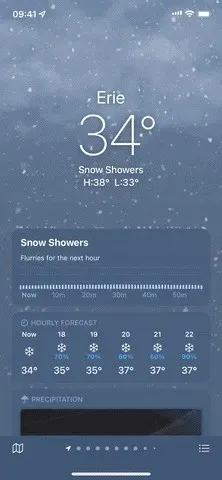
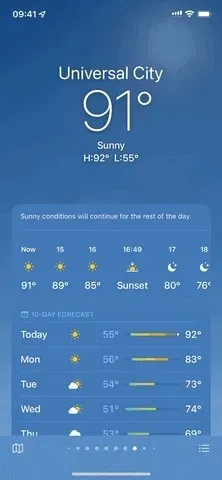
都市を削除したい場合は、リストを左に長くスワイプすると、都市が消えるのを確認できます。短い指で左にスワイプして、ゴミ箱アイコンをタップすることもできます。または、省略記号アイコン (•••) をタップし、[リストの編集] を選択し、都市の横にあるマイナス記号をタップし、ゴミ箱ボタンを使用して確認し、[完了] をタップしてリストに戻ります。
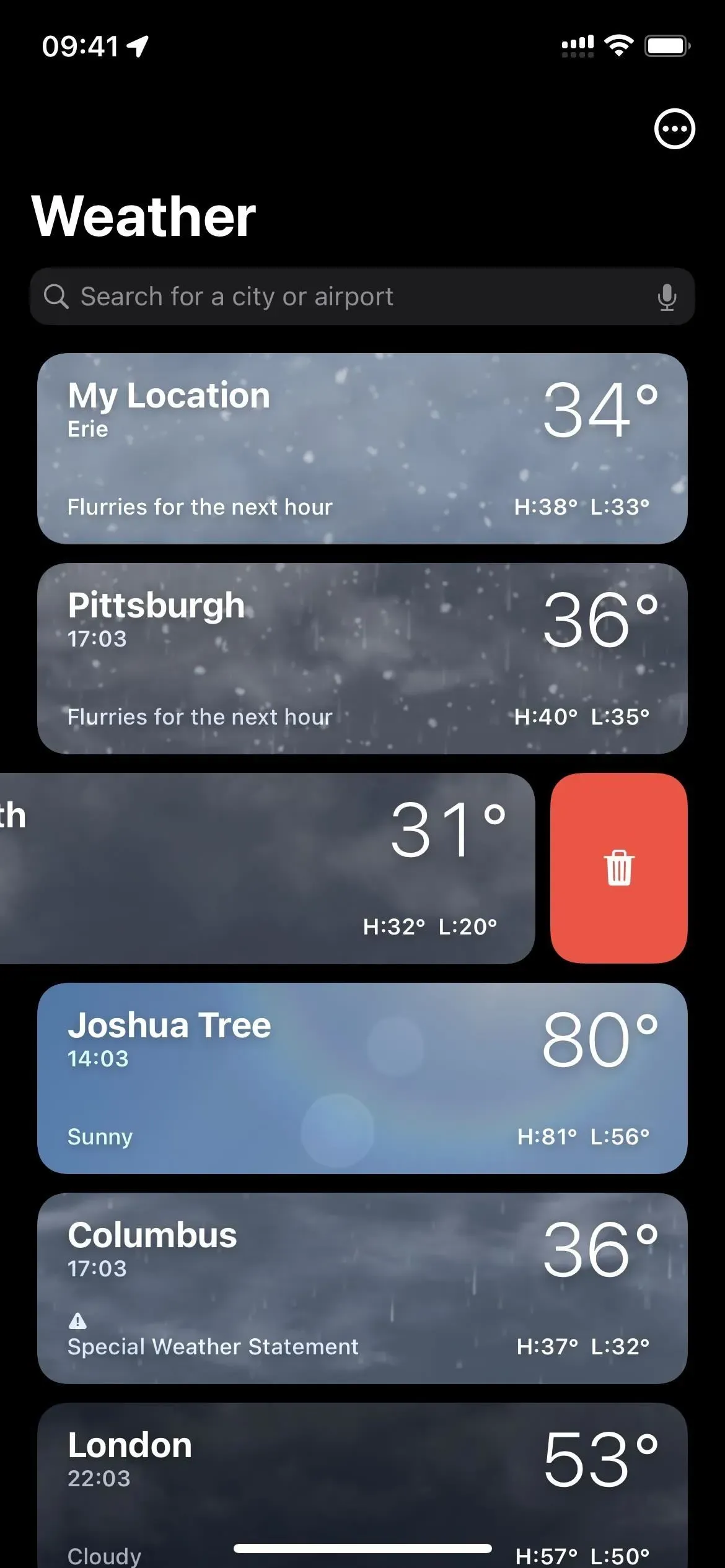
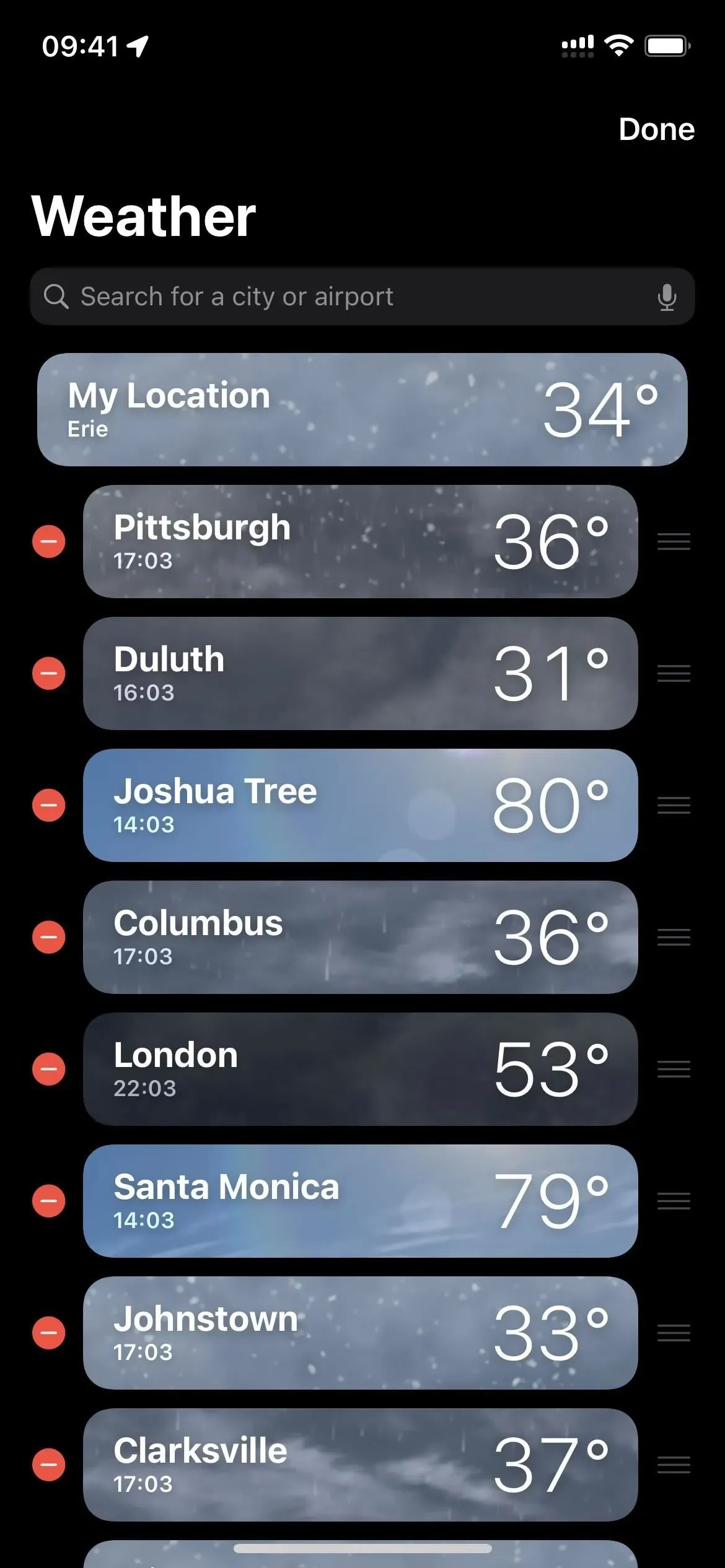
2. 都市を並べ替える
スワイプまたはスクロールする都市が多すぎて必要な都市にアクセスできない場合は、表示される順序を変更できます。リスト ビューを開き、場所をタップして、リスト内の新しい場所にドラッグします。[現在地] は移動できないことに注意してください。
省略記号 (•••) アイコンをクリックし、[リストの編集] をクリックし、各都市の横にある 3 本線のアイコンを使用して、リスト内の新しい場所にドラッグすることもできます。
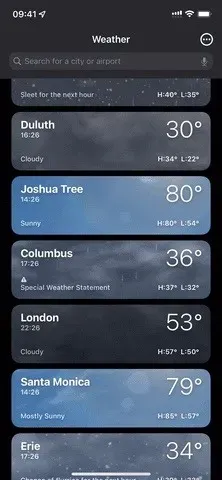
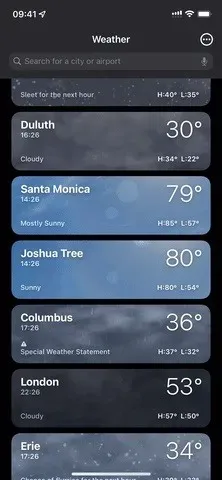
3. 好みの温度単位を選択します
Apple は、ユーザーの居住地に基づいて温度単位を自動的に設定するため、米国にいる場合は華氏 (たとえば、89 °F) になる可能性があります。ただし、摂氏温度 (たとえば、32 ℃) を使用したい場合は、そうすることができます。リスト ビューで省略記号 (•••) をタッチし、希望の温度単位を選択します。[設定] を開いて [天気] をタップし、そこから単位を変更することもできます。
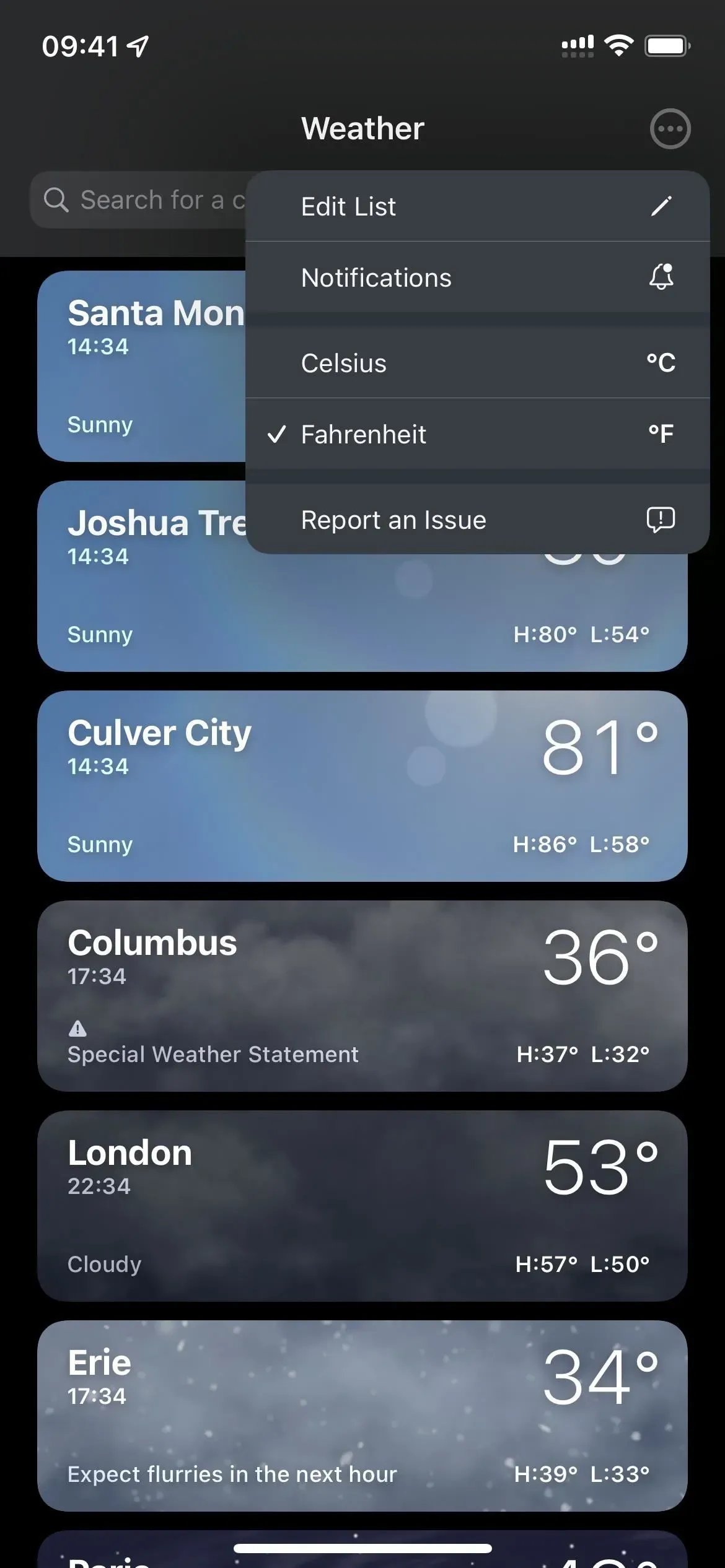
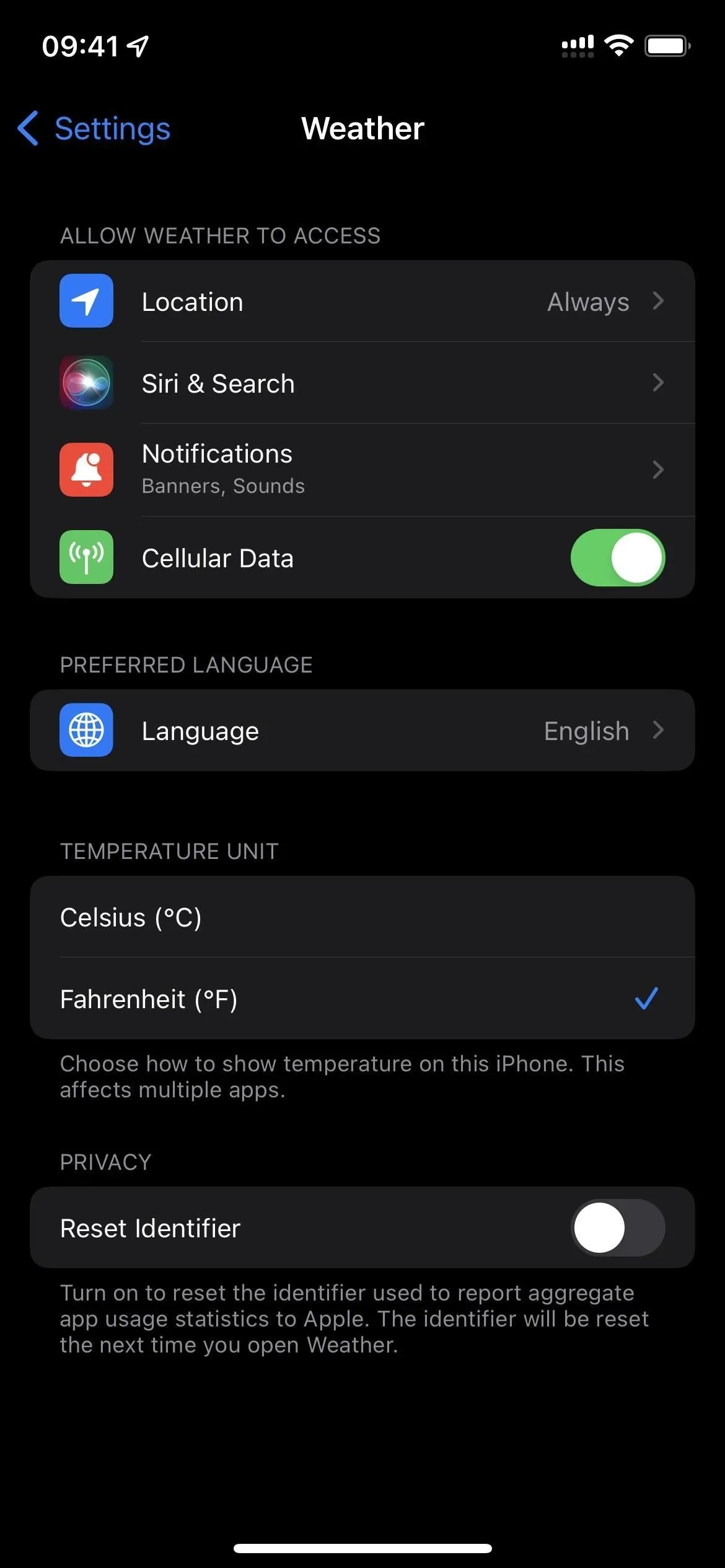
4. 文字サイズを変更する
以前のバージョンの iOS では iPhone のテキスト サイズを変更できましたが、iOS 15 および iOS 16 では、好みの天気テキスト サイズを個別に設定できるようになりました。こうすることで、テキスト サイズはデバイスの他の部分 (天気アプリのみ) に影響を与えなくなります。
テキスト サイズをすばやく変更するには、コントロール センターのテキスト サイズ コントロールを使用します。表示されない場合は、[設定] -> [コントロール センター] に移動して追加します。天気アプリを使用していることを確認し、コントロール センターを開き、AA ボタンを押して、天気のみを選択します。その後、必要に応じてサイズを調整します。天候に最適な場所を見つけるまで、これを数回行う必要がある場合があります。
または、[設定] -> [アクセシビリティ] -> [アプリごとの設定] -> [天気] に移動することもできます。表示されない場合は、「アプリを追加」をクリックし、リストから「天気」を選択します。ここで、「テキストを大きくする」をクリックして、必要に応じてテキストのサイズを調整できます。


5. 通常のテキストまたは太字のテキストを選択します
iOS 15 および iOS 16 では、天気アプリのみでテキストを太字にすることもできます。これを行うには、[設定] -> [アクセシビリティ] -> [アプリごとの設定] -> [天気] に移動します。表示されない場合は、「アプリを追加」をクリックし、リストから「天気」を選択します。ここから、「太字テキスト」をクリックしてオンまたはオフにするか、システム全体の太字フォント設定を使用するデフォルトのままにすることができます。
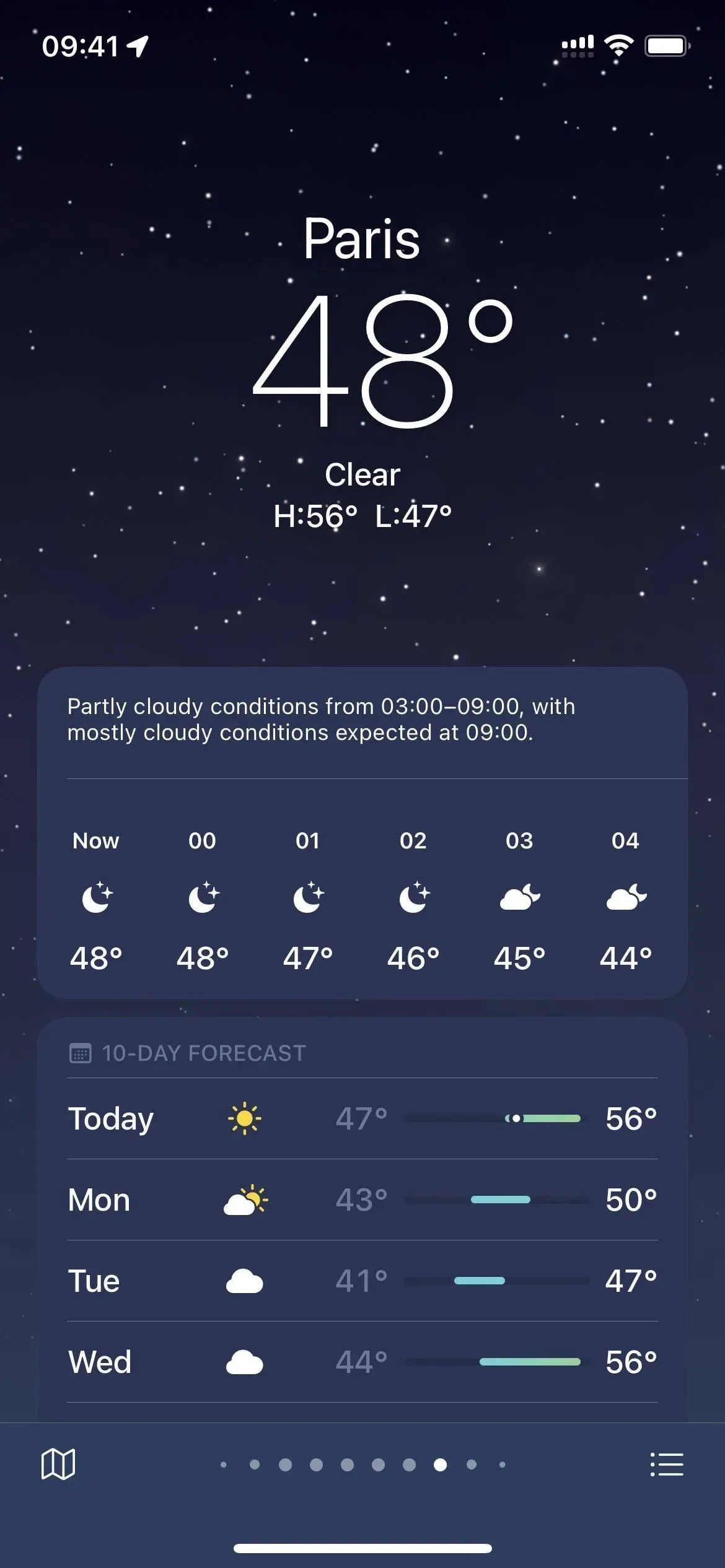
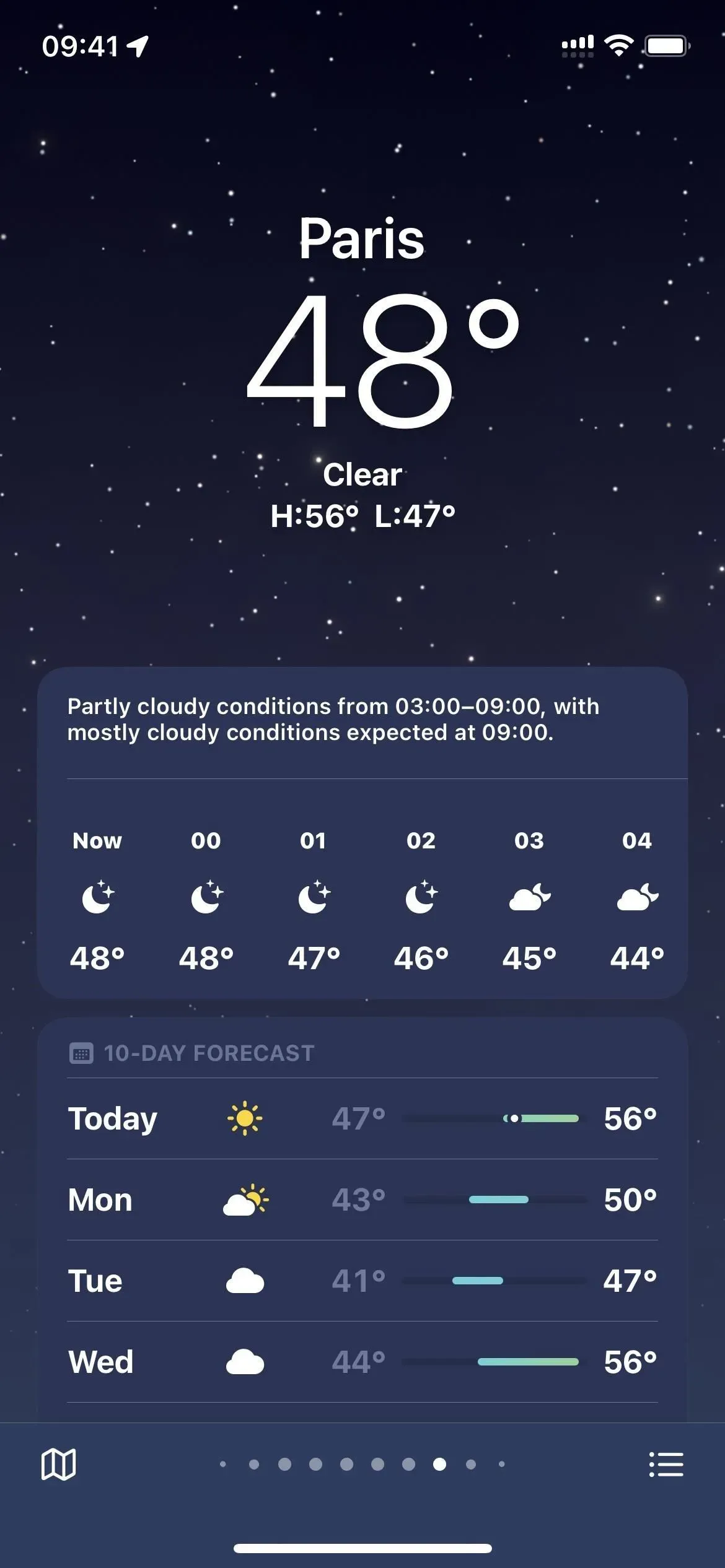
6. ボタンの形状を使用する
iOS 15 の天気アプリにボタンの形状を追加することもできます (iOS 16 では何も行わないようです)。[設定] -> [アクセシビリティ] -> [アプリごとの設定] -> [天気] に移動します。表示されない場合は、「アプリを追加」をクリックし、リストから「天気」を選択します。ここから、「ボタンの形状」をクリックしてオンまたはオフにするか、システム全体のボタンの形状設定を使用するデフォルトのままにしておきます。
有効にすると、マップとリストのアイコンの背景がボタンの形になります。さらに、各都市の降水量、大気の質、気温のマップに同様の背景が表示されるほか、問題の報告、通知の管理、マップで開く、天気チャンネル、BreezoMeter も表示されます。各都市ビューの下部にあるボタン。設定をいじると、いくつかのボタンの形状にも気づくでしょう。
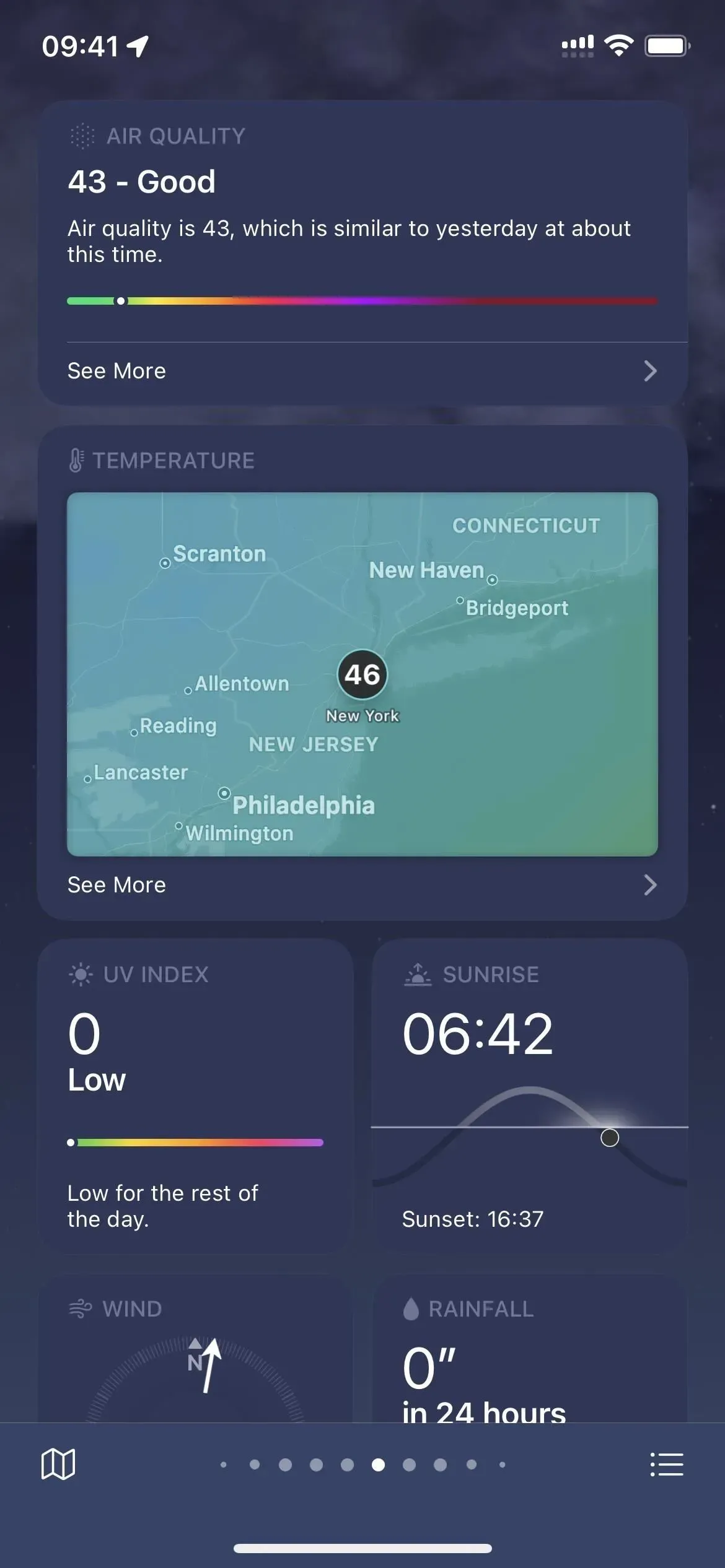
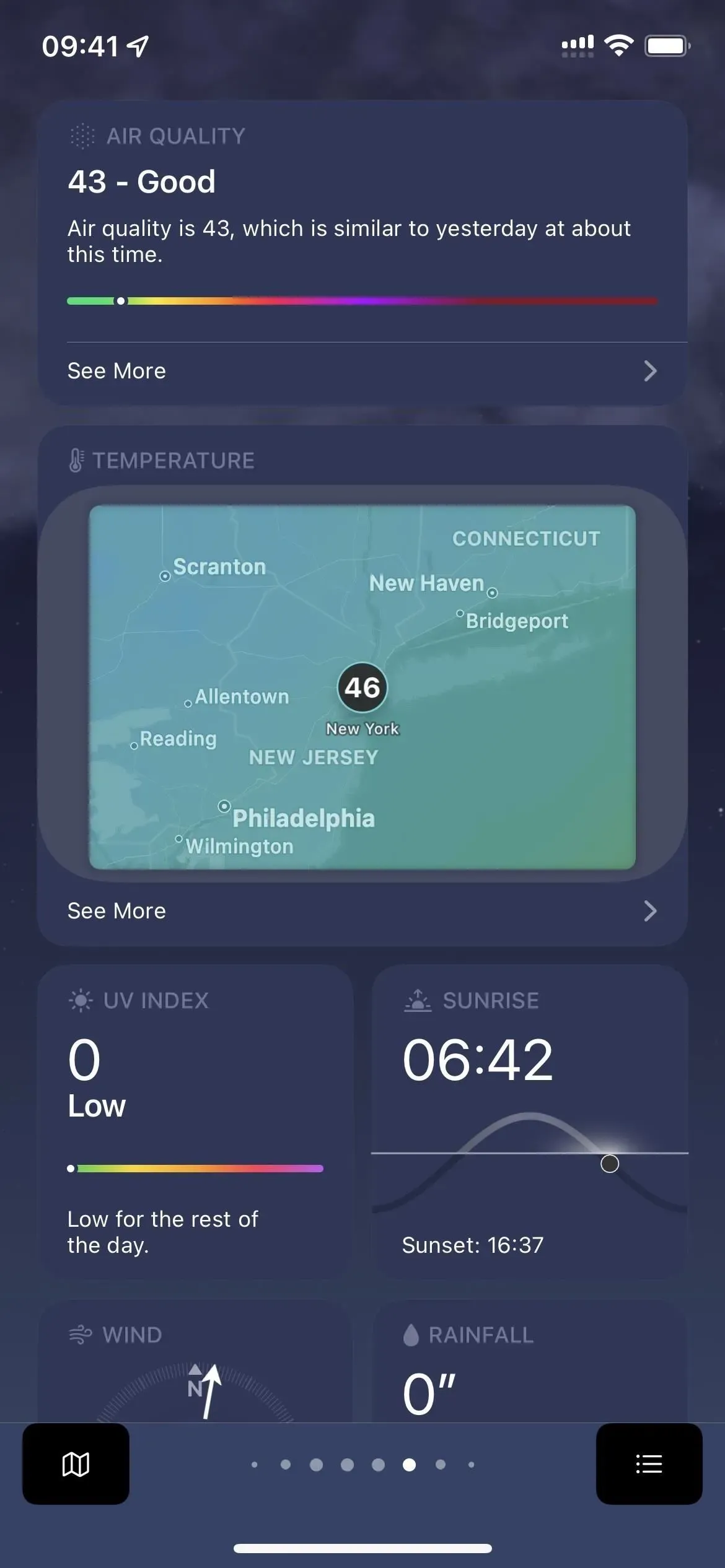
7. スマート反転を有効にする
Smart Invert は、反転するものと反転しないものを慎重に選択することにより、ユーザー インターフェイスの色をインテリジェントに反転します。iOS 14 では、Weather でスマート反転機能を使用してアプリの色を変更するには、ショートカット、バックタップ、またはショートカットの自動化を設定する必要がありました。iOS 15 および 16 のアプリごとの設定では、天気のみに Smart Invert を設定できるため、これは必要なくなりました。
[設定] -> [アクセシビリティ] -> [アプリごとの設定] -> [天気] に移動します。表示されない場合は、「アプリを追加」をクリックし、リストから「天気」を選択します。ここで、「Smart Invert」をクリックしてオンまたはオフにするか、システム全体の Smart Invert 設定を使用するデフォルトのままにしておきます。
リスト ビューでは大きな違いはわかりませんが、グラフ、ウィジェット、マップの色が反転して表示されます。ダークモードをオンにすると色の変化が強調されます。
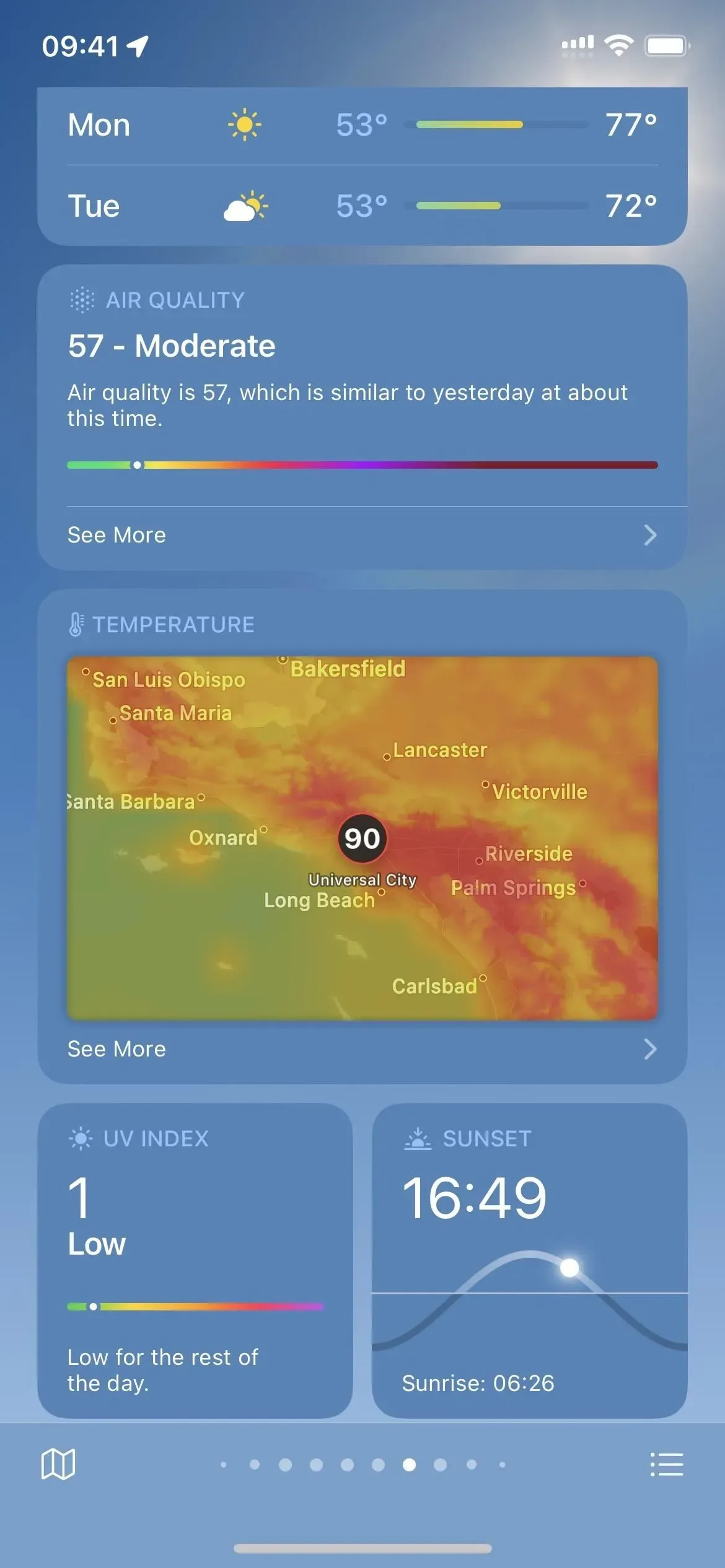
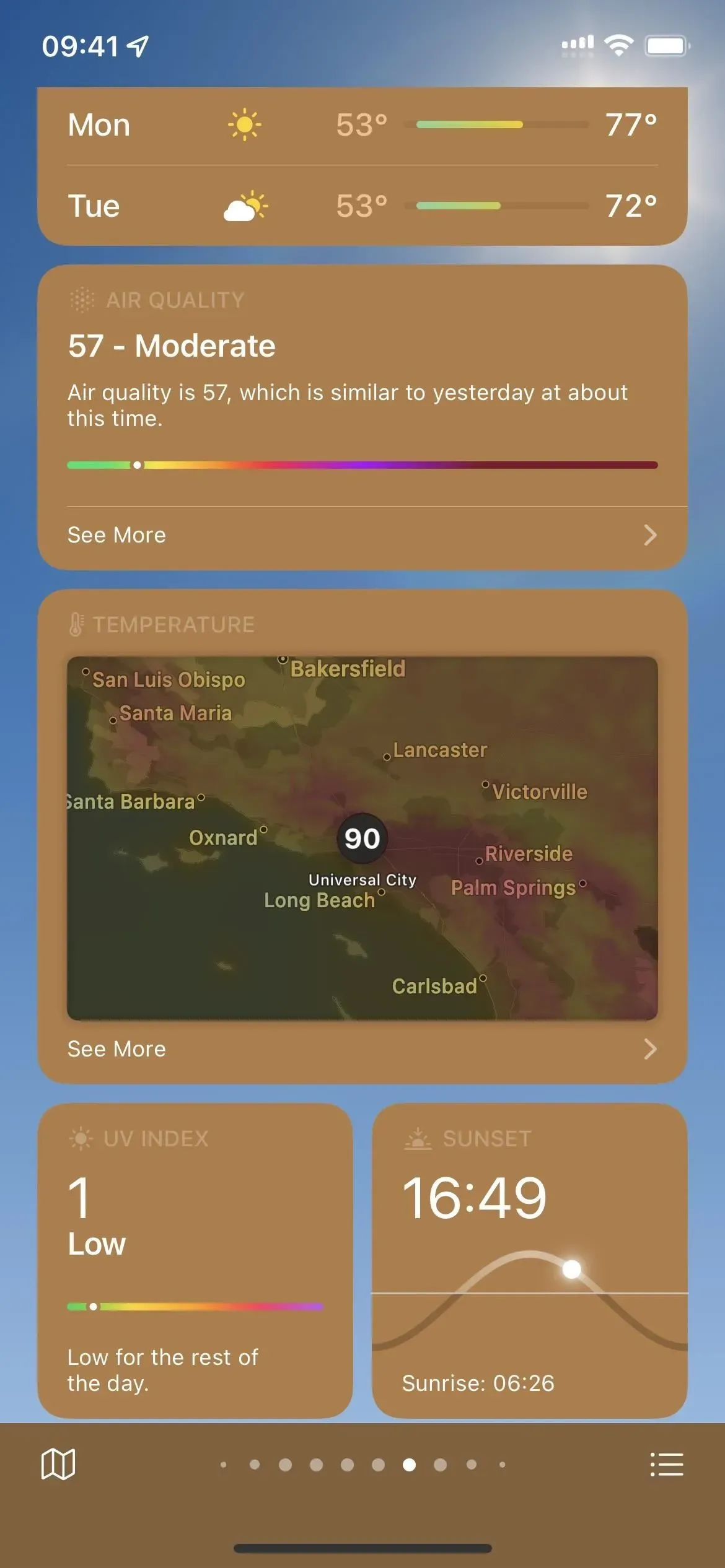
8. 画面上の動きを減らす
「天気」のすべてのアニメーション効果が気に入らない場合は、iPhone 上の他のものに影響を与えることなく、アニメーション効果をオフにすることができます。上記の一部の調整と同様、これは iOS 15 以降でのみ機能します。
[設定] -> [アクセシビリティ] -> [アプリごとの設定] -> [天気] に移動します。表示されない場合は、「アプリケーションの追加」を選択し、リストから「天気」を選択します。次に、「モーションを減らす」をクリックしてオンまたはオフにするか、システム全体の設定「モーションを減らす」を使用するデフォルトのままにしておきます。
雨、雪、雲、雷雨、晴れた夜、晴れた空のアニメーションは、各都市の詳細ビューで静的に表示されるようになりました。リストビューでもアニメーションの動きが停止します。ただし、これはカードには影響しません。
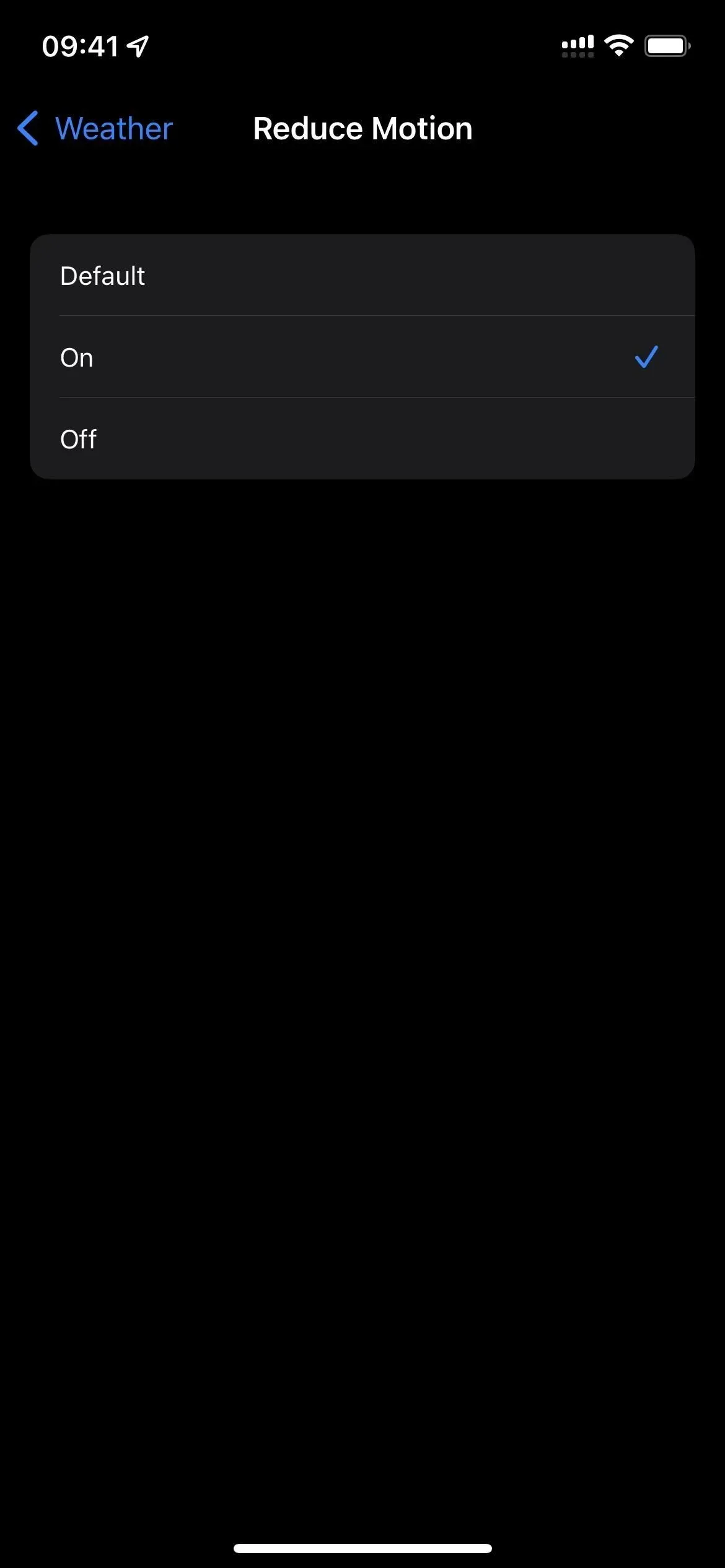
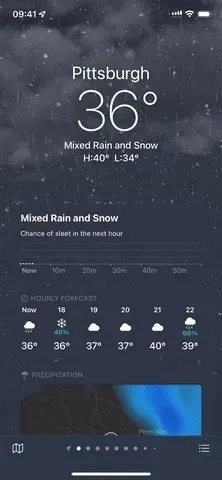
9. 画面のコントラストを上げる
iOS 15 および iOS 16 の天気に関するアプリ設定のもう 1 つのオプションは、コントラストを上げるです。有効にすると、天気メニューとテキストがわずかに変更され、見やすく読みやすくなります。違いが簡単にわかる場合は、それを使用しても問題ありません。
[設定] -> [アクセシビリティ] -> [アプリごとの設定] -> [天気] に再度移動します。「アプリを追加」を選択し、表示されない場合はリストから「天気」を選択します。次に、「コントラストを上げる」をクリックしてオンまたはオフにするか、システム全体の「コントラストを上げる」設定を使用するデフォルトのままにします。
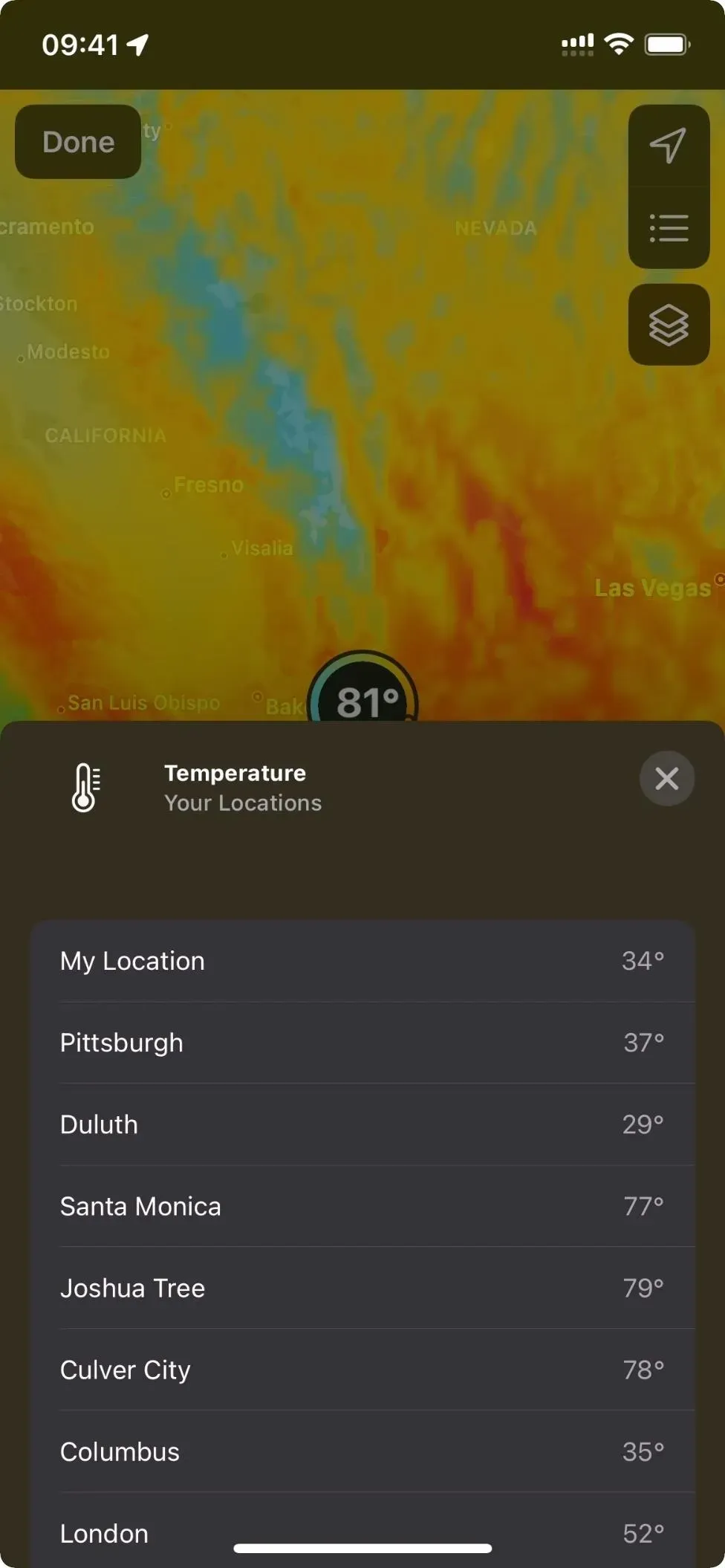
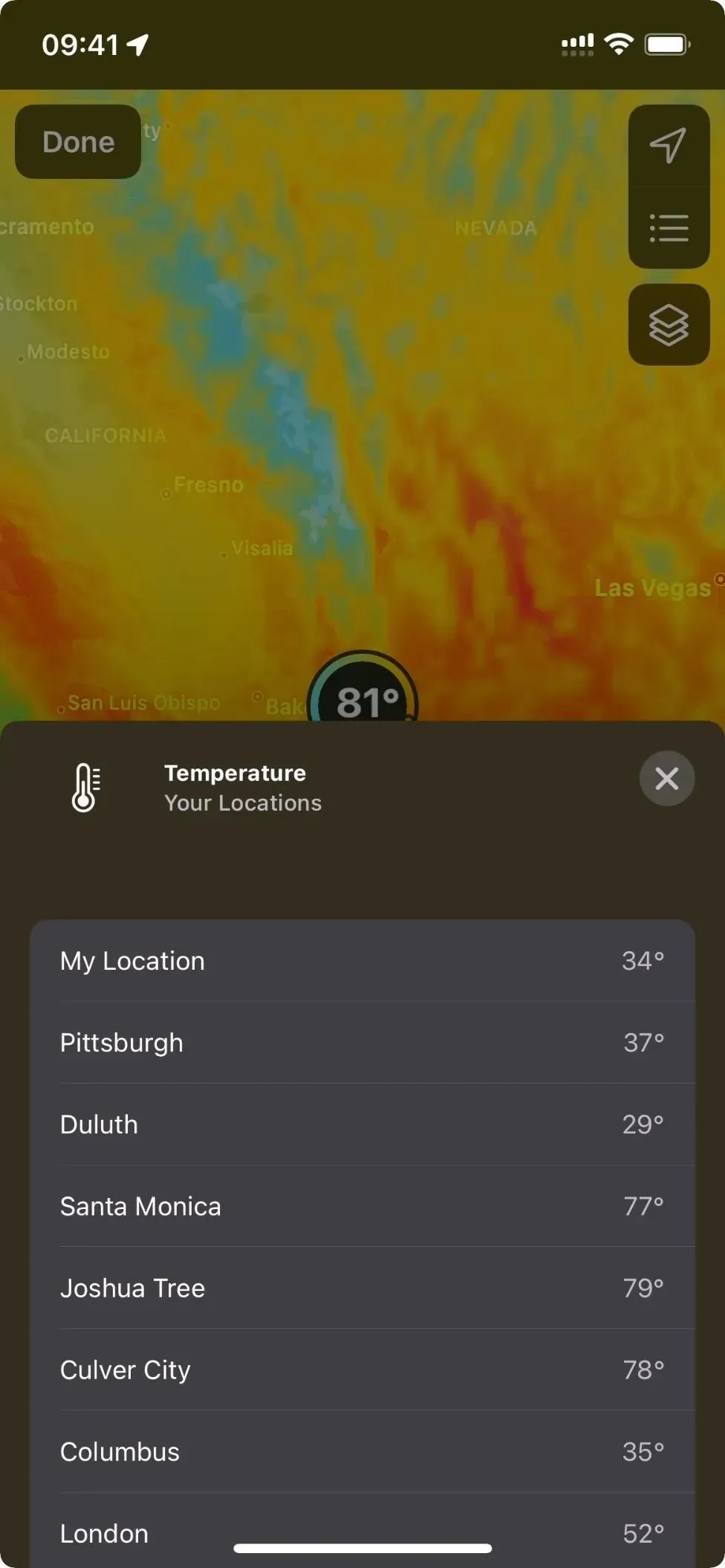
10. 透明度を下げる
Apple が言うように、天気に加えられるもう 1 つの微妙な変更は、「一部の背景の透明度とぼかしを減らす」ことです。これは都市の昼間で最も顕著です。以前の一部の機能と同様、これは iOS 15 以降のみに適用されます。
[設定] -> [アクセシビリティ] -> [アプリごとの設定] -> [天気] にアクセスします。「天気」が表示されない場合は、「アプリを追加」を使用して見つけて追加します。次に、「透明度を下げる」をクリックしてオンまたはオフにするか、システム全体の「透明度を下げる」設定を使用するデフォルトのままにします。
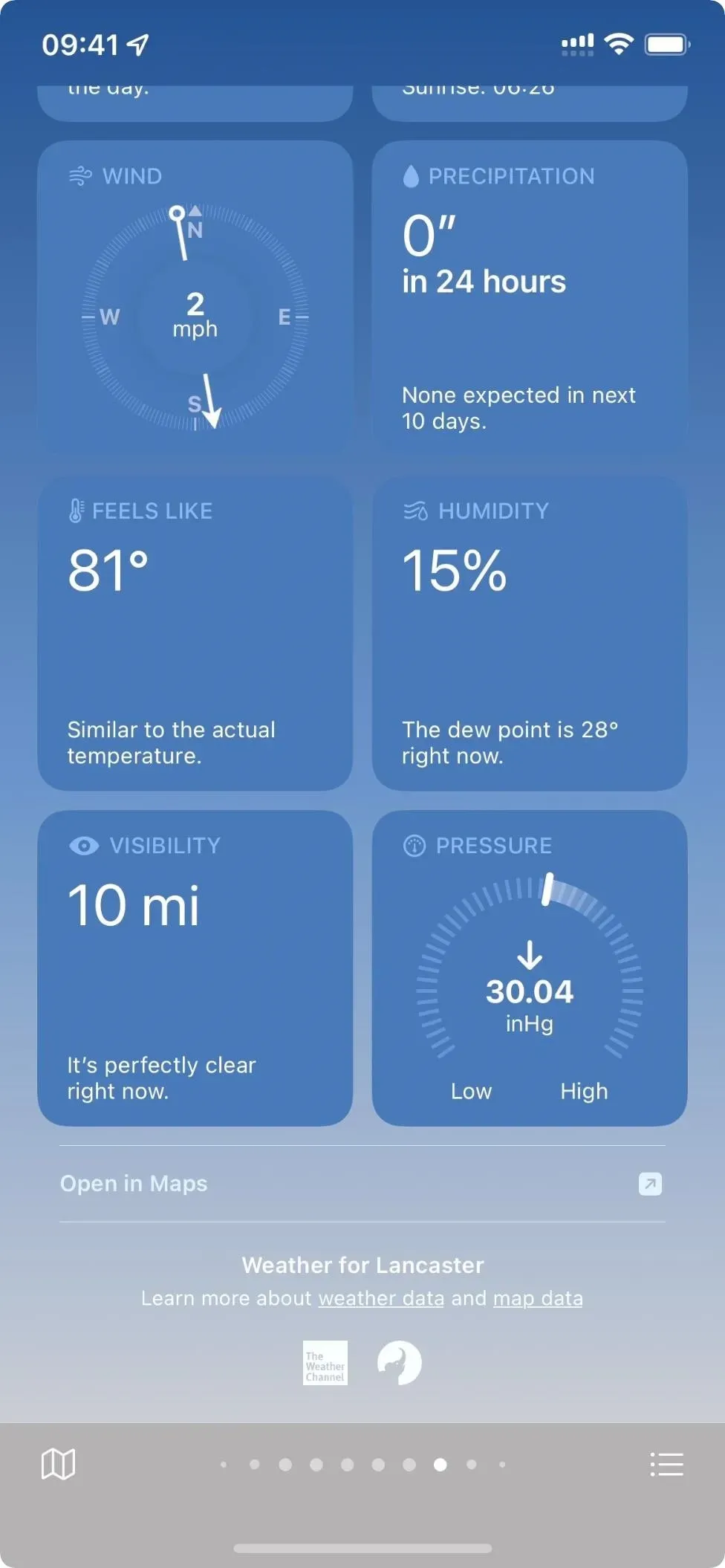
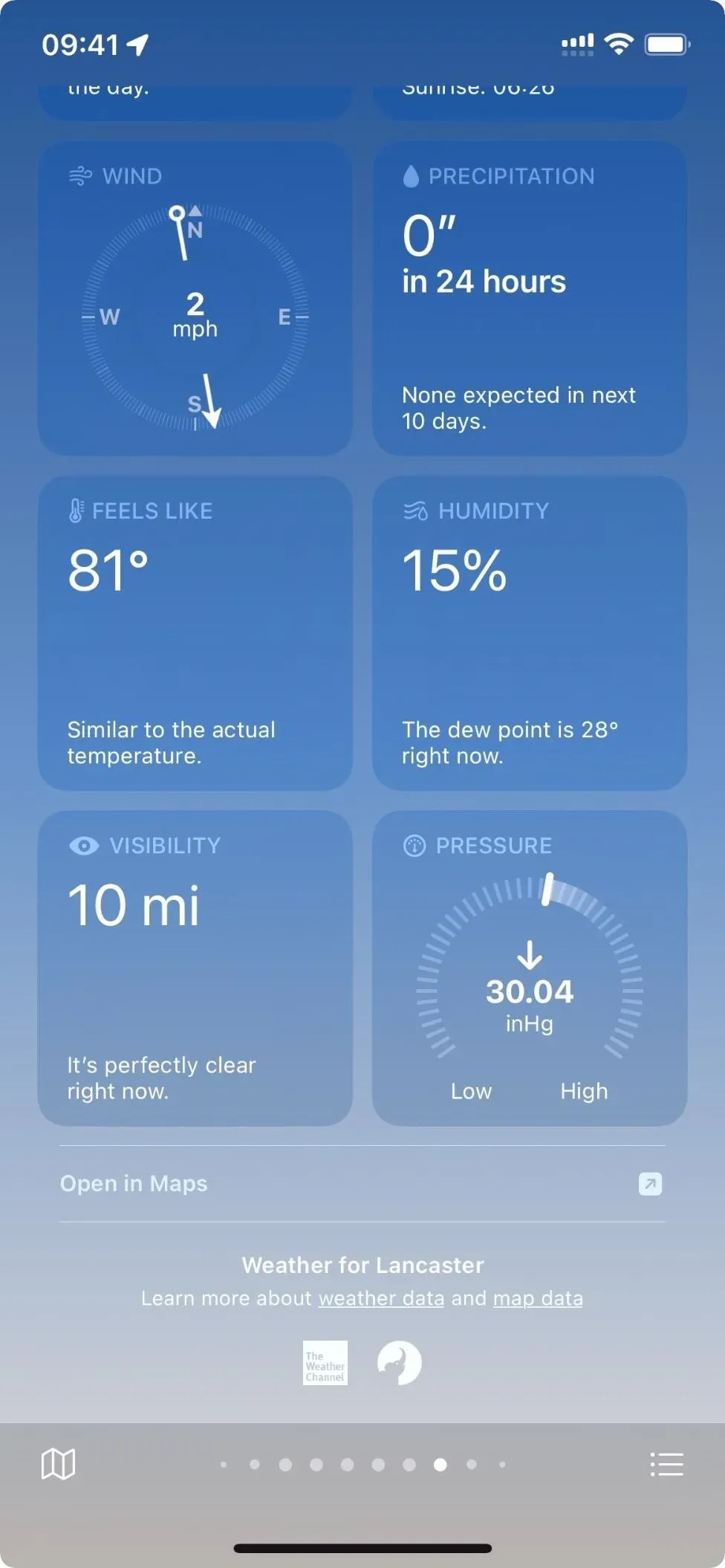
11. クラシックインバーターの電源を入れます
Apple は、iOS 15 と iOS 16 のアプリごとの設定にかなりの数のカスタマイズ オプションを含めましたが、最良のもののいくつかは省略しました。「Smart Invert」は存在しますが、「Classic Invert」はどこにもありません。よりスマートなバージョンは、適切と判断したものだけをインテリジェントに反転しますが、クラシック バージョンはほぼすべてを反転します。天気アプリでは、これは都市の天気予報を表示する楽しい方法です。
Weather にはこのための専用設定がないため、アクセシビリティ ショートカットを使用するか、iPhone の背面を 2 ~ 3 回タップして「クラシック反転」を手動でオンにする必要があります。さらに、「天気」を開いたときに「クラシック反転」をオンにし、終了時にオフにするオートメーションを設定できます。
- 完全な手順: iOS の他の部分に影響を与えずに iPhone 上のアプリの UI カラーテーマを変更する方法
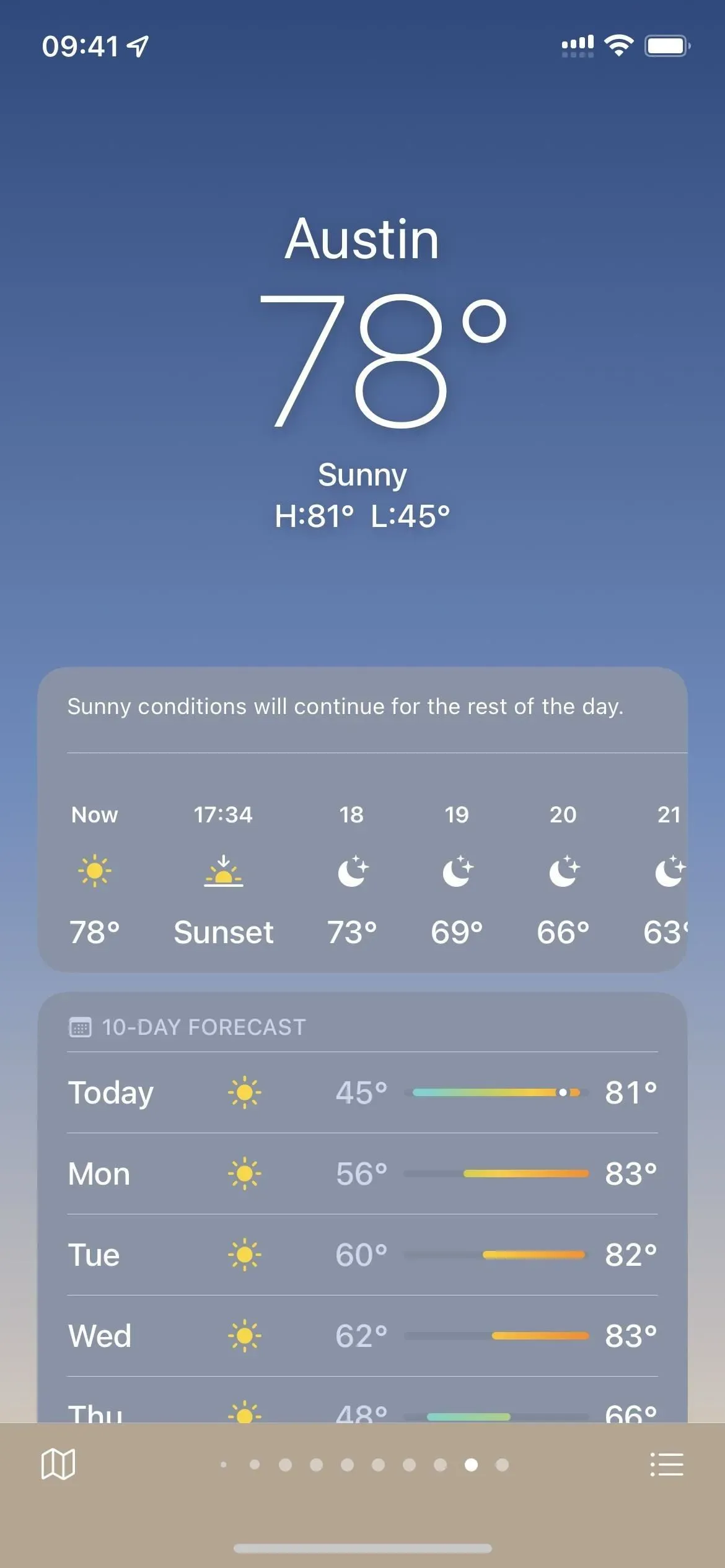
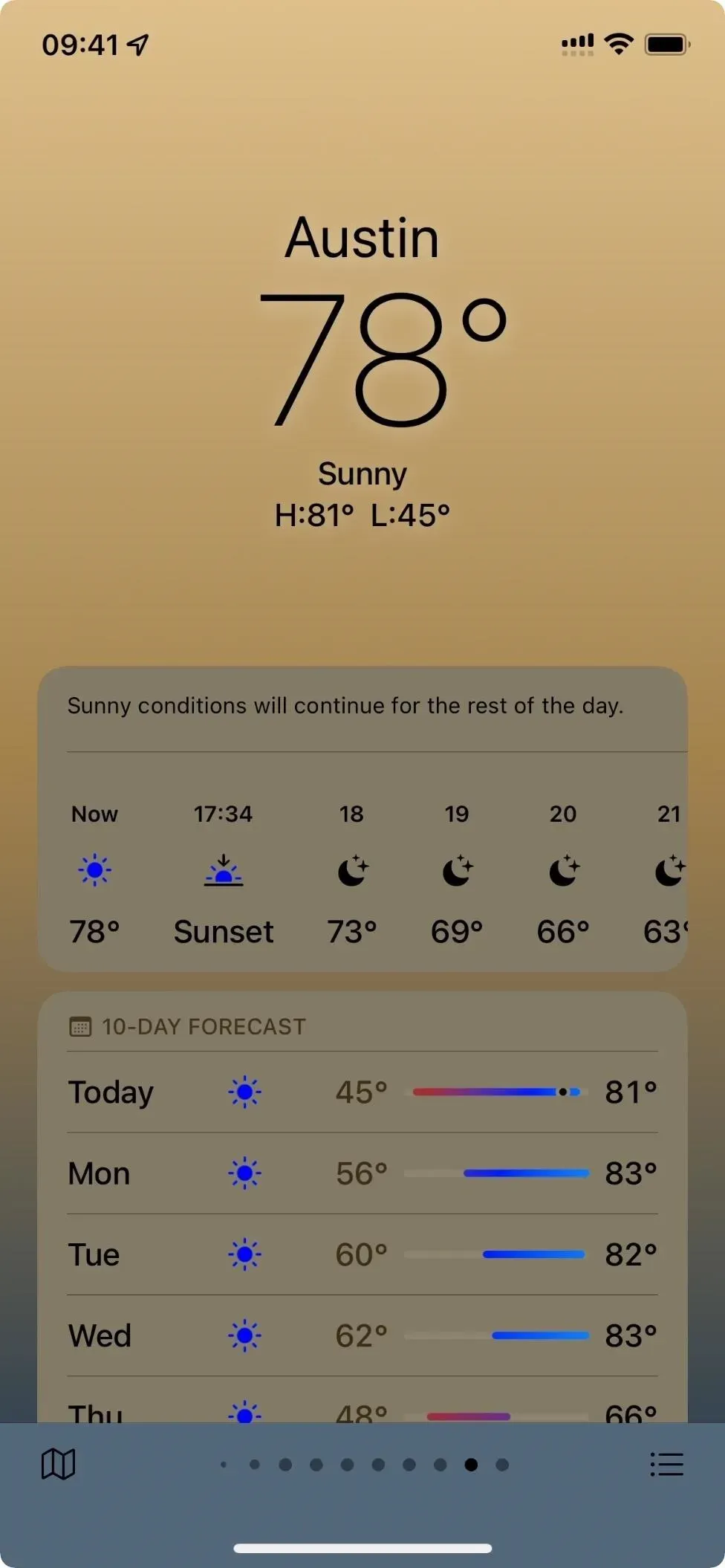
12.白色点を減らす
Classic Invert と同様に、iOS のホワイト ポイント削減機能を使用して、オートメーション、アクセシビリティ ショートカット、または [戻る] を設定できます。天気アプリで白色点を減らすと、画面上の白の明るさが減り、スライダーを使用して画面全体を暗くすることができます。
- 完全な手順: iOS の他の部分に影響を与えずに iPhone 上のアプリの UI カラーテーマを変更する方法
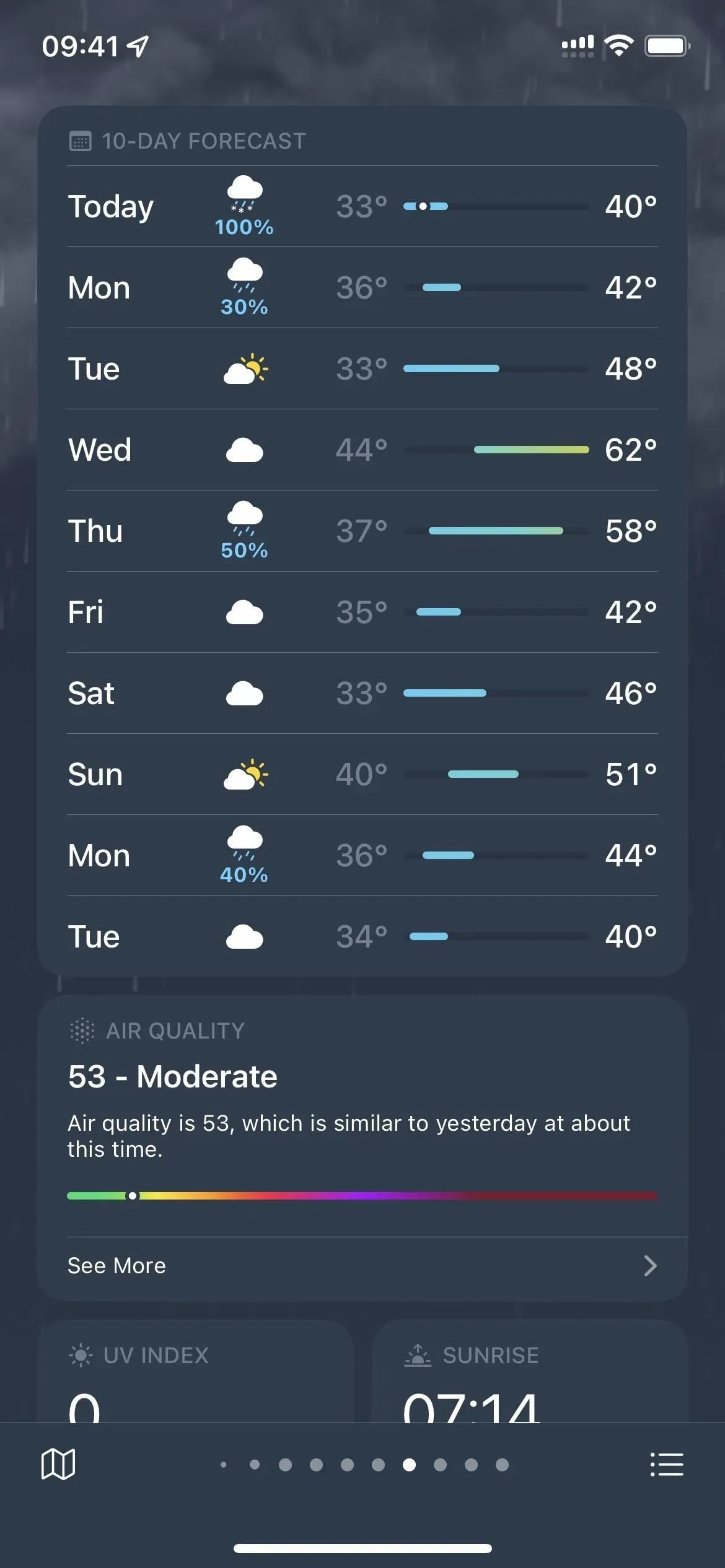
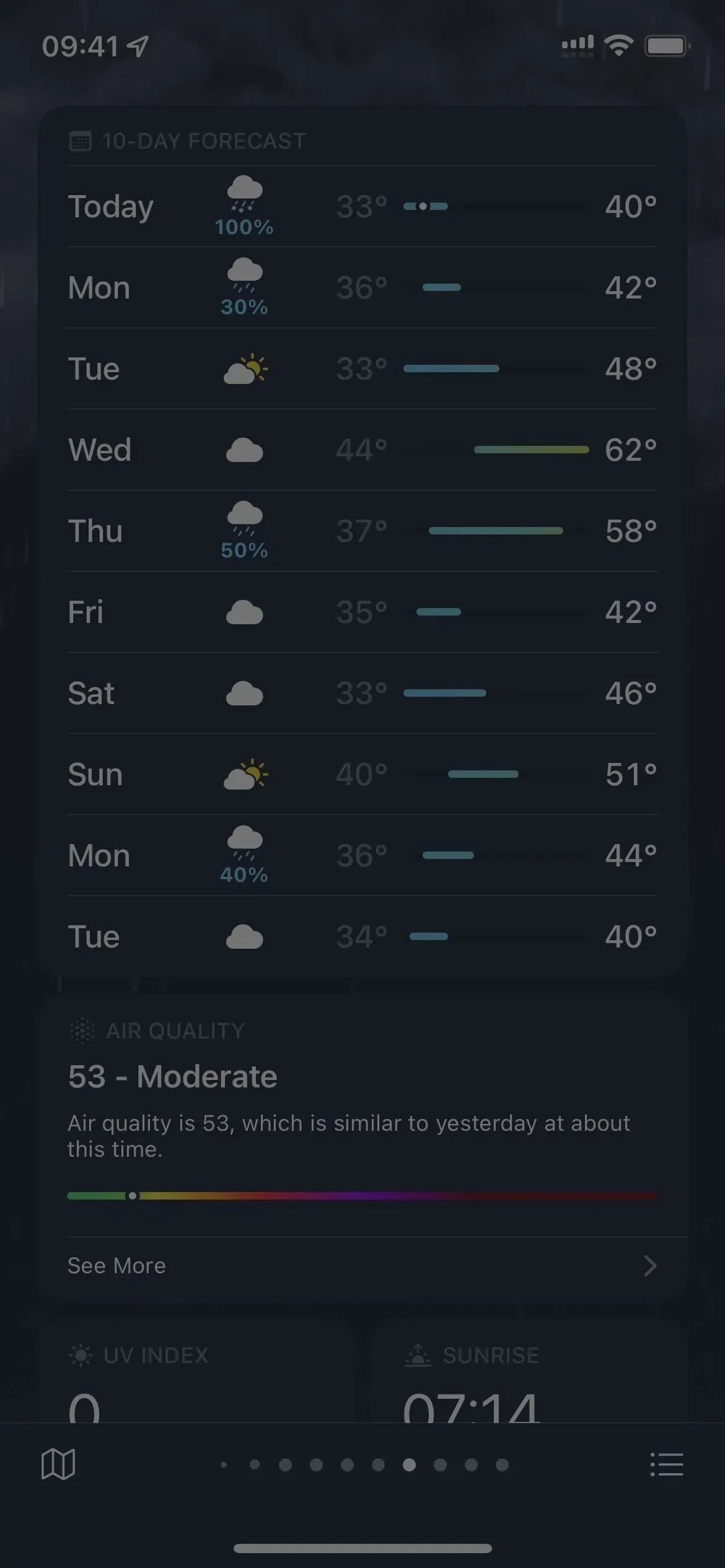
13. ズームを使用して明るさを下げる
[白色点を減らす] オプションで天気の明るさを十分に低減できない場合は、それと組み合わせて、または代わりに [ズーム] を試すことができます。「ズーム」を使用すると、天気 UI の明るさを、iOS が通常の明るさコントロールで実現できる明るさよりも低くすることができます。このためにオートメーション、アクセシビリティショートカット、または戻るタップを設定することもできます。
- 完全な手順: iOS の他の部分に影響を与えずに iPhone 上のアプリの UI カラーテーマを変更する方法
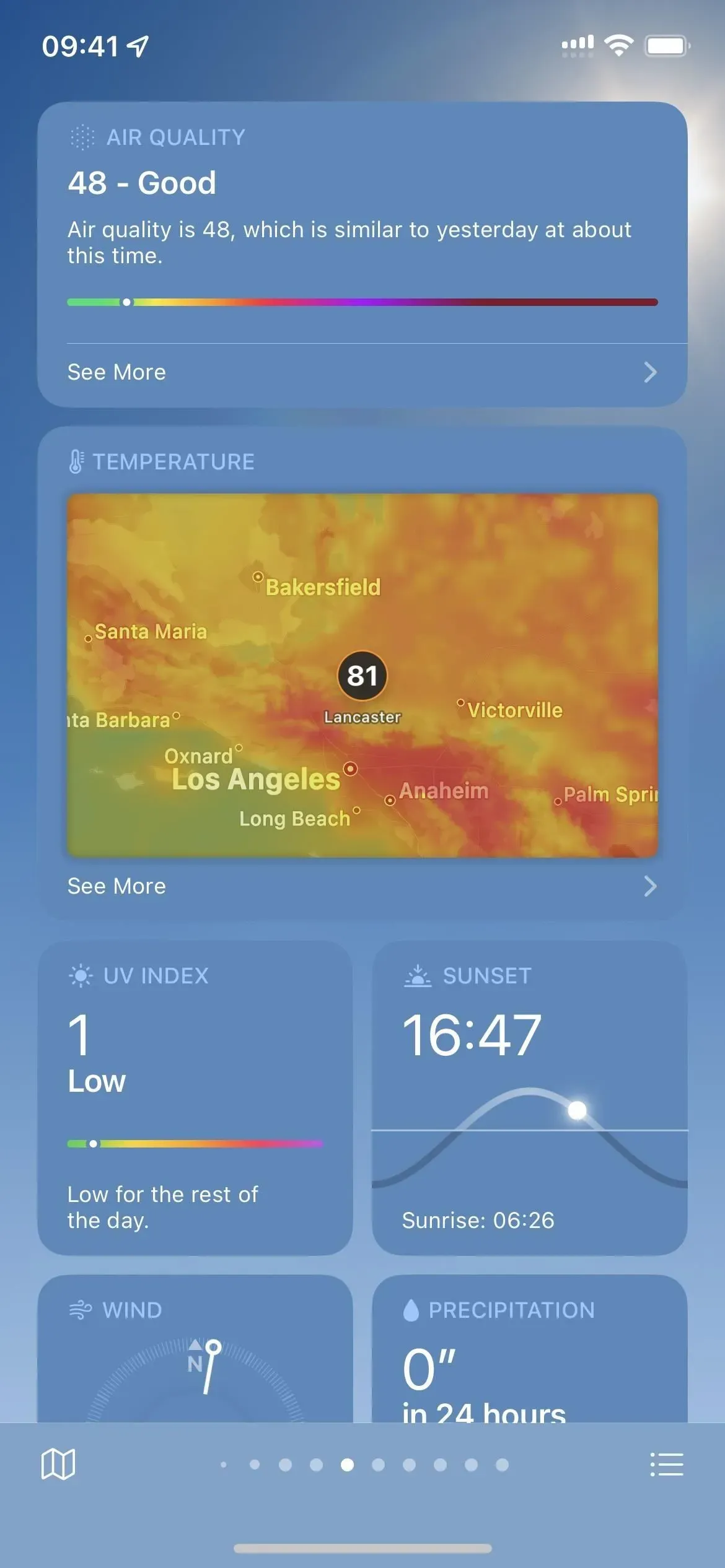
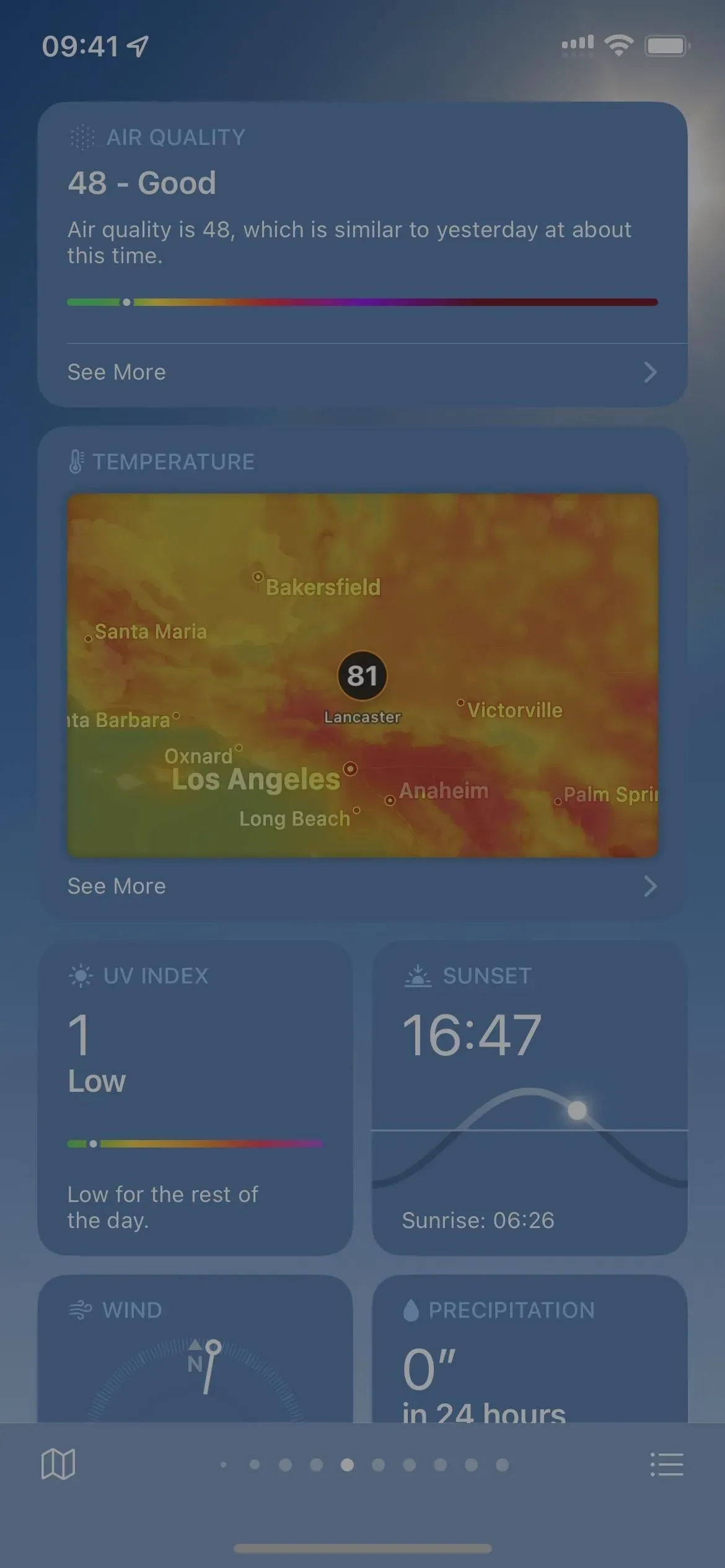
14. ダークモードまたはライトモードを割り当てます
ショートカットで自動化したり、アクセシビリティ ショートカットやバック タッチに割り当てたりできるもう 1 つのオプションは、ダーク モードとライト モードです。天気については、主にメニューの違いに気づきますが、一部のマップビューは暗闇や光の変化にも適応します。
- 完全な手順: iOS の他の部分に影響を与えずに iPhone 上のアプリの UI カラーテーマを変更する方法
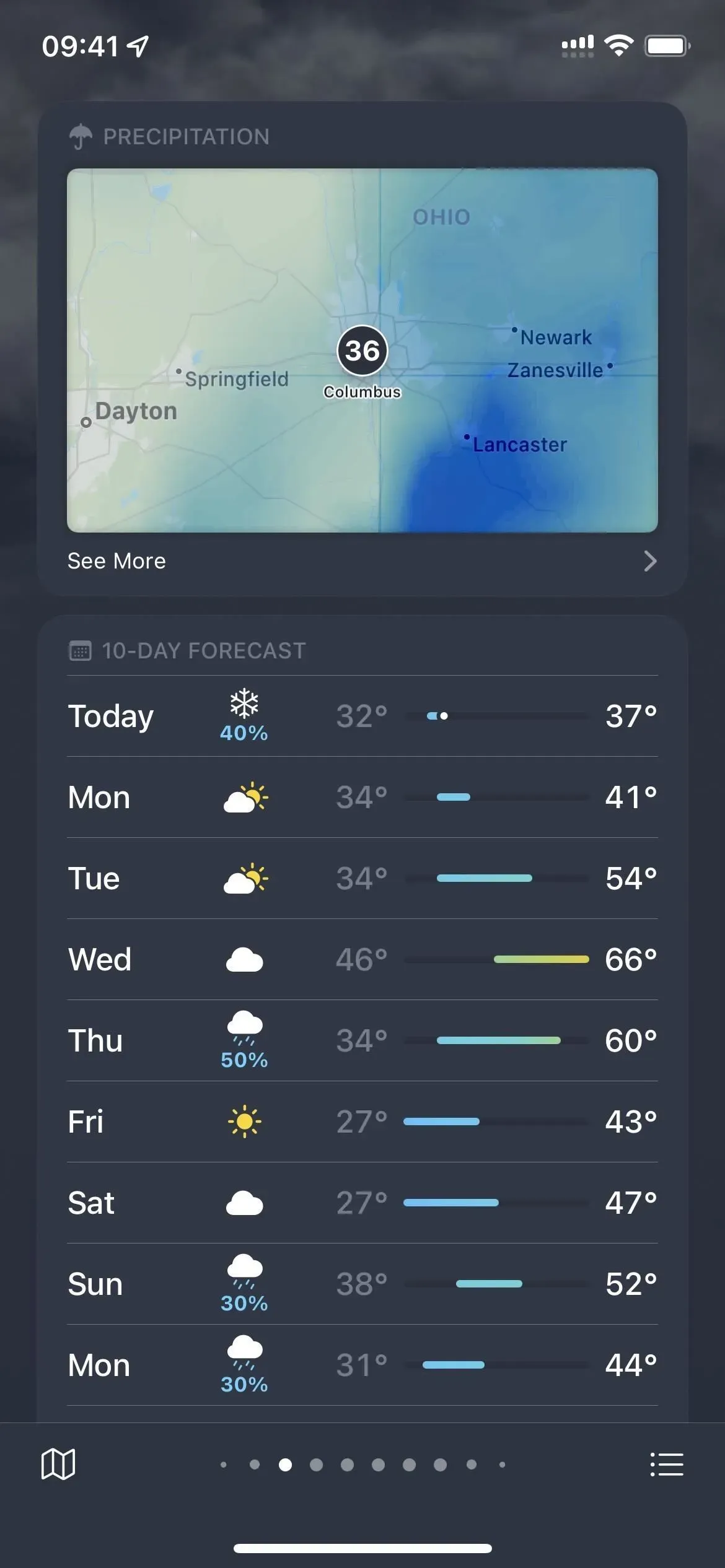
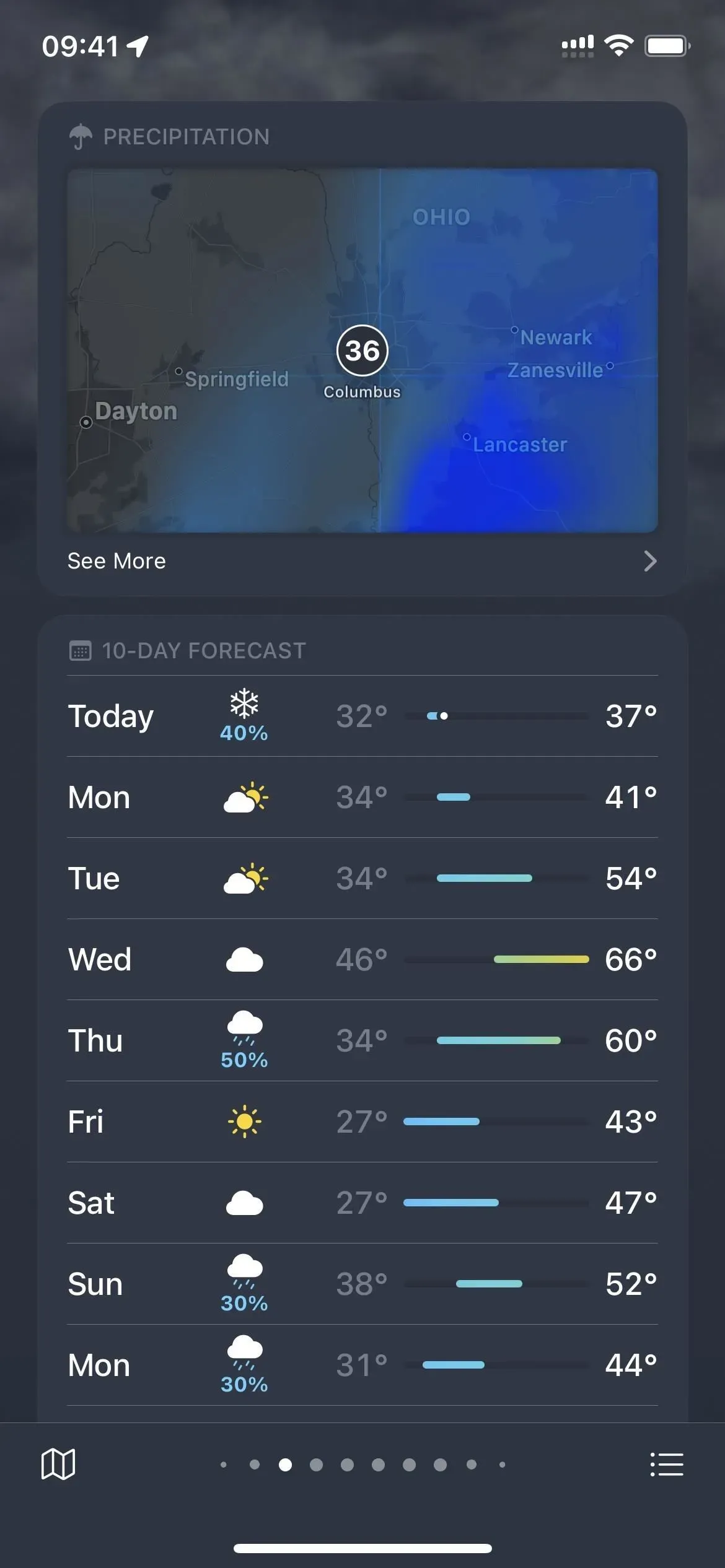
15. カラーフィルターを適用する
Apple には、画面にカラー フィルターを適用する iPhone のアクセシビリティ設定があります。これは色覚に障害がある人にとって便利で、アマチュアの天文学者にとっても優れたツールであり、ベッドで眠りに落ちようとしているときにも役立ちます。天気アプリのインターフェイスに色を付けるだけでも効果的です。
iOS 16 を使用している場合は、「カラー フィルターの設定」アクションをトリガーするオートメーションを設定し、天気予報を開くたびに自動的にカラー フィルターを適用し、天気予報を閉じるときにカラー フィルターを削除できます。
ただし、iOS 15 では同じオートメーションを設定できません。代わりに、アクセシビリティ ショートカットまたは戻るタップを使用してフィルタを有効/無効にすることができます。ただし、上記の「スケール」を使用して、「グレースケール」、「グレースケール反転」、「ローライト」などのフィルターを適用できます。これは次善のオプションです。
天気をグレースケールにしたり、好みの色合いを使用したりできます。第一色覚、第二色覚、第三色覚に役立つ特別なフィルターもあります。
- 完全な手順: iOS の他の部分に影響を与えずに iPhone 上のアプリの UI カラーテーマを変更する方法
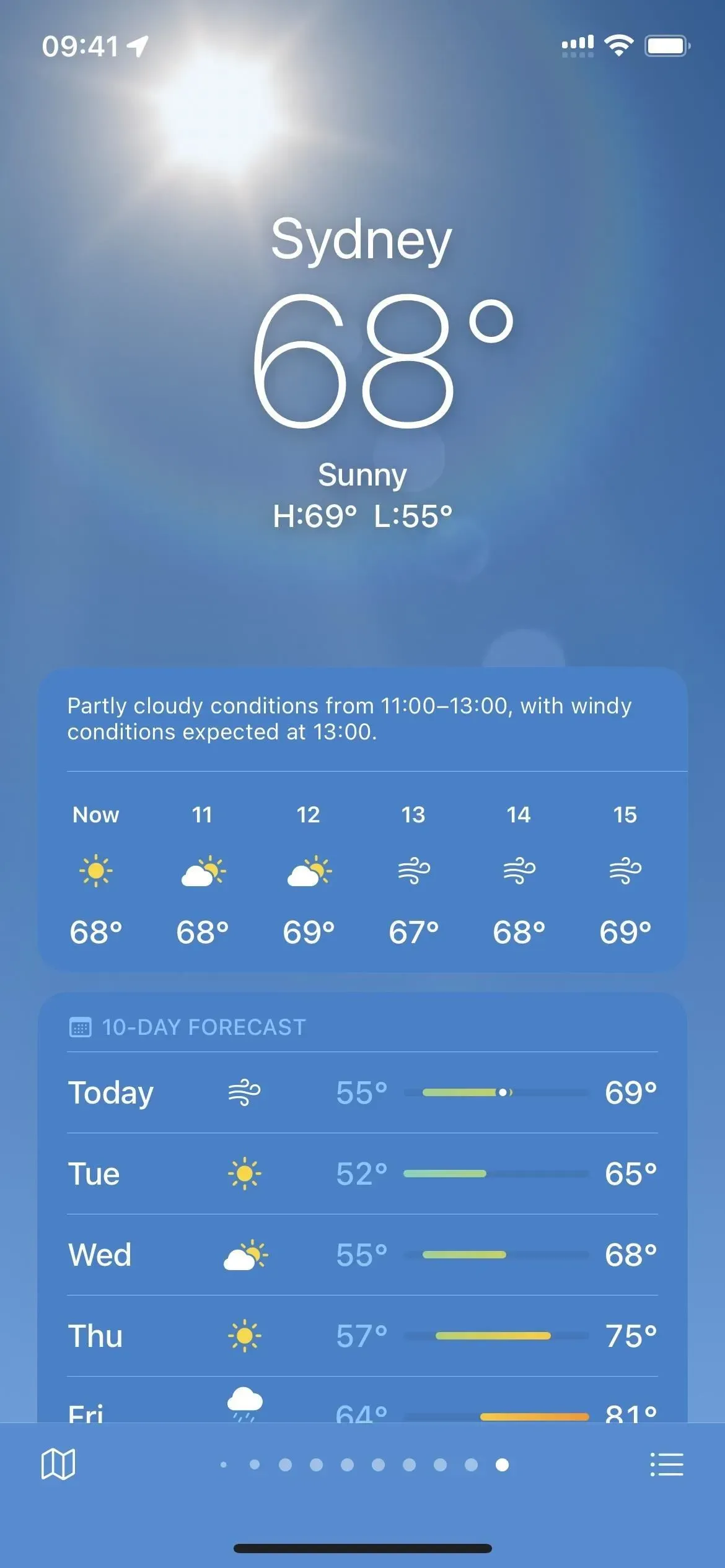
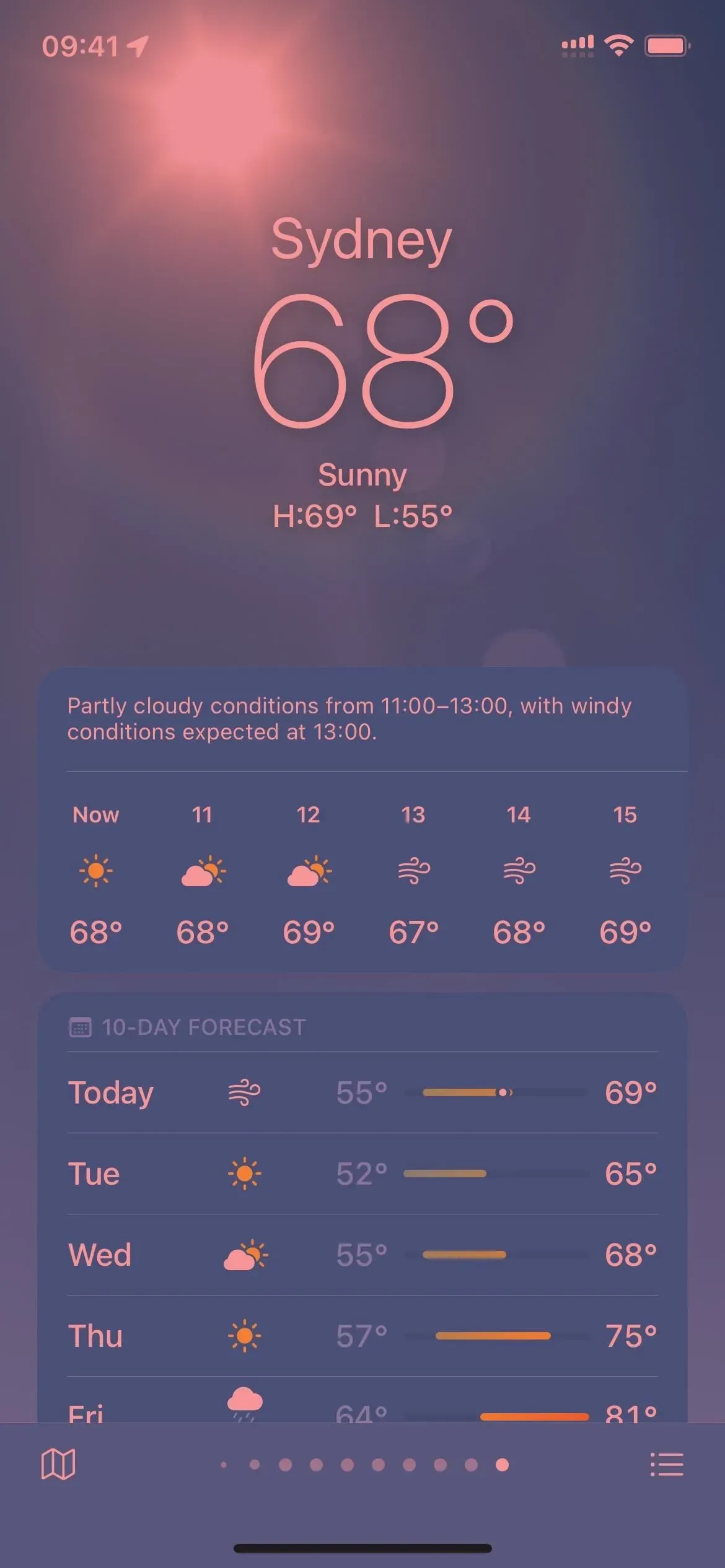
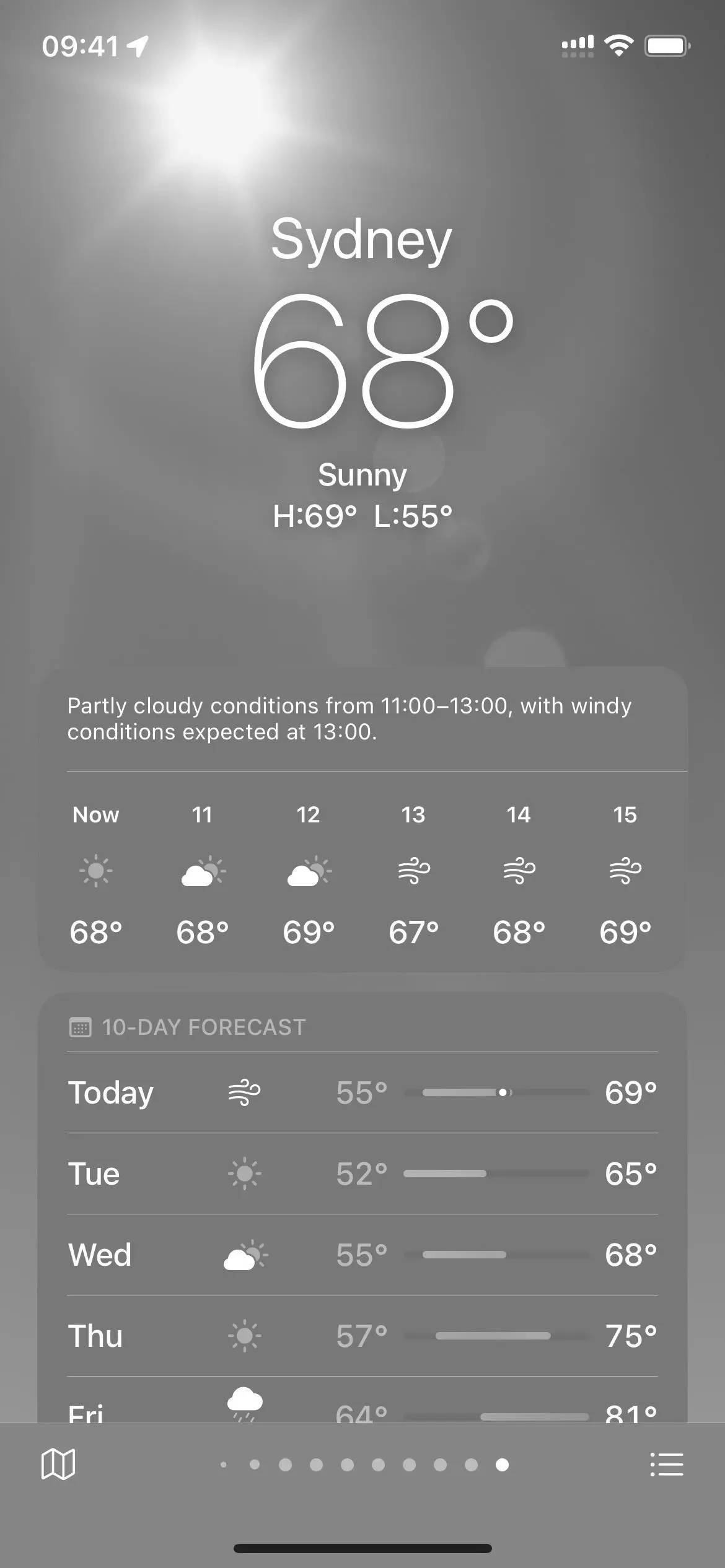
16. 背景音を選択する
Apple は、iPhone をパーソナル サウンド マシンに変えることができる興味深い機能を iOS 15 以降に追加しました。ストレス、睡眠、気晴らしに役立つバックグラウンド ノイズとして使用できるトラックが 6 つあります。
「背景音」も、使用するアプリの雰囲気を設定できます。Apple の自動化ツールであるショートカットでは、リンクされたアプリを開いたときにバックグラウンド サウンドが自動的に再生されるように、個々のアプリにバックグラウンド サウンドを割り当てることができます。アプリを終了するときにサウンドをオフにすることもできます。
- 完全な手順: これらのハックにより、iPhone アプリを開いたときに異なる背景サウンドが再生されるようになります
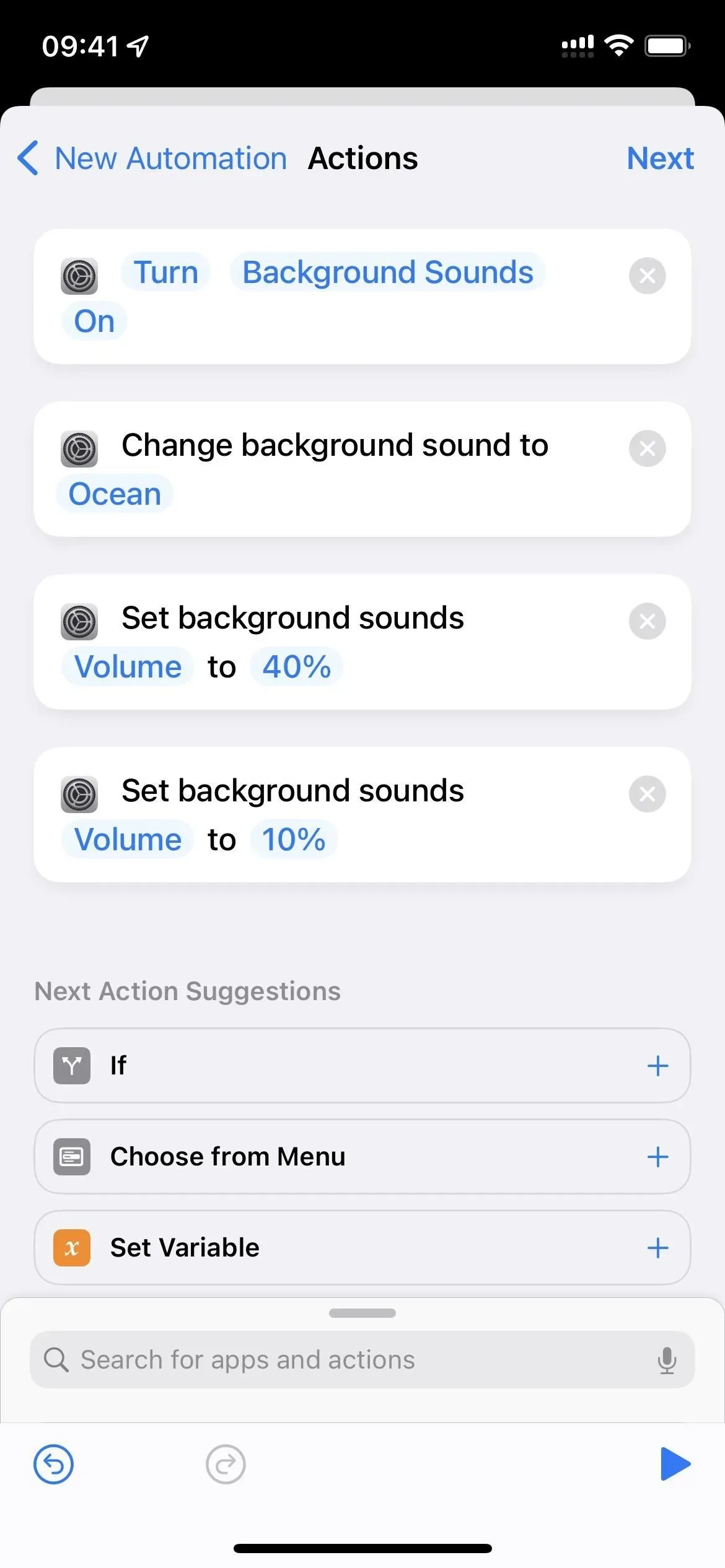
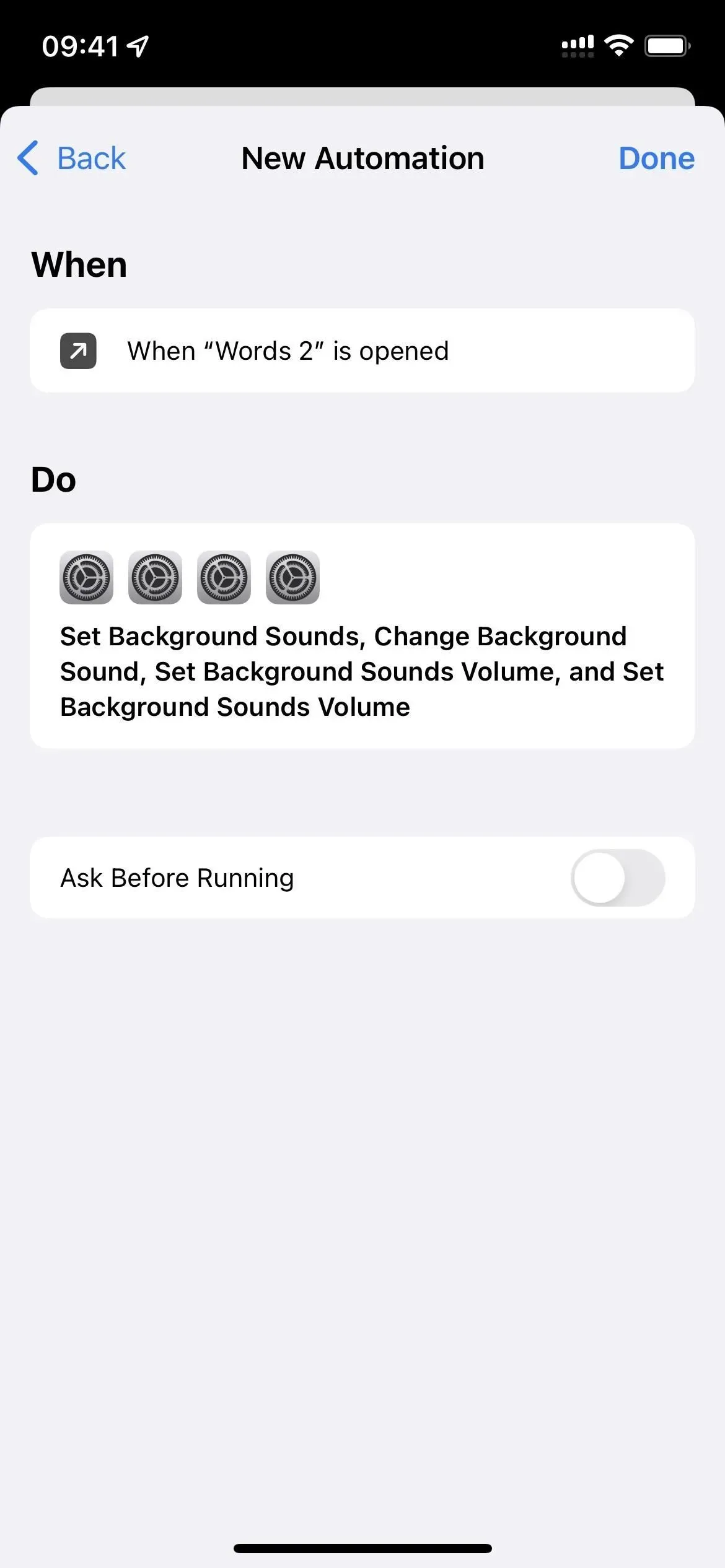
17. 場所ごとにアラートを設定する
iOS 16 では、天気に追加した都市ごとに、今後 1 時間の異常気象と降水量のアラートを有効または無効にすることができます。すべての都市に両方のオプションがあるわけではなく、iOS 15 では、場所ごとにのみすべてのアラートをオンまたはオフにできます。

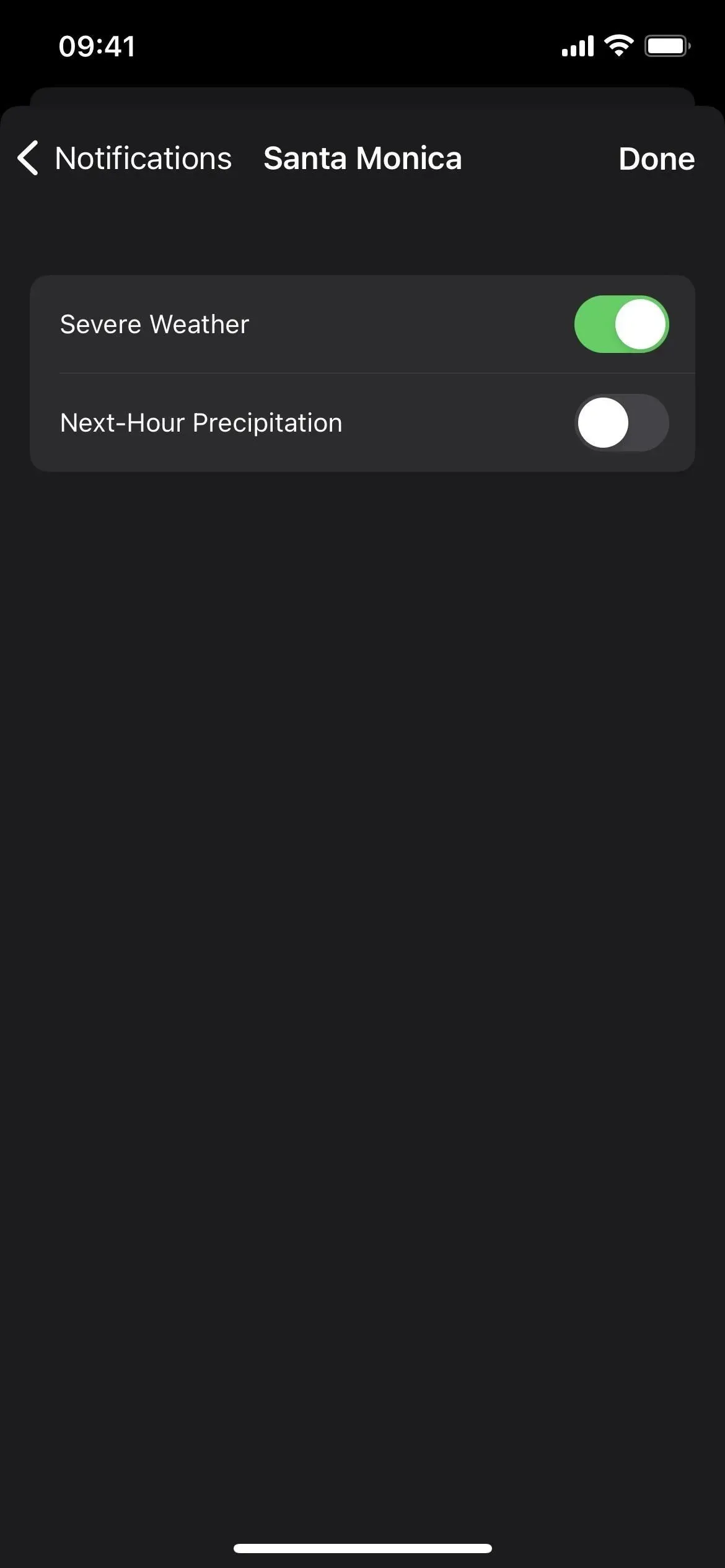
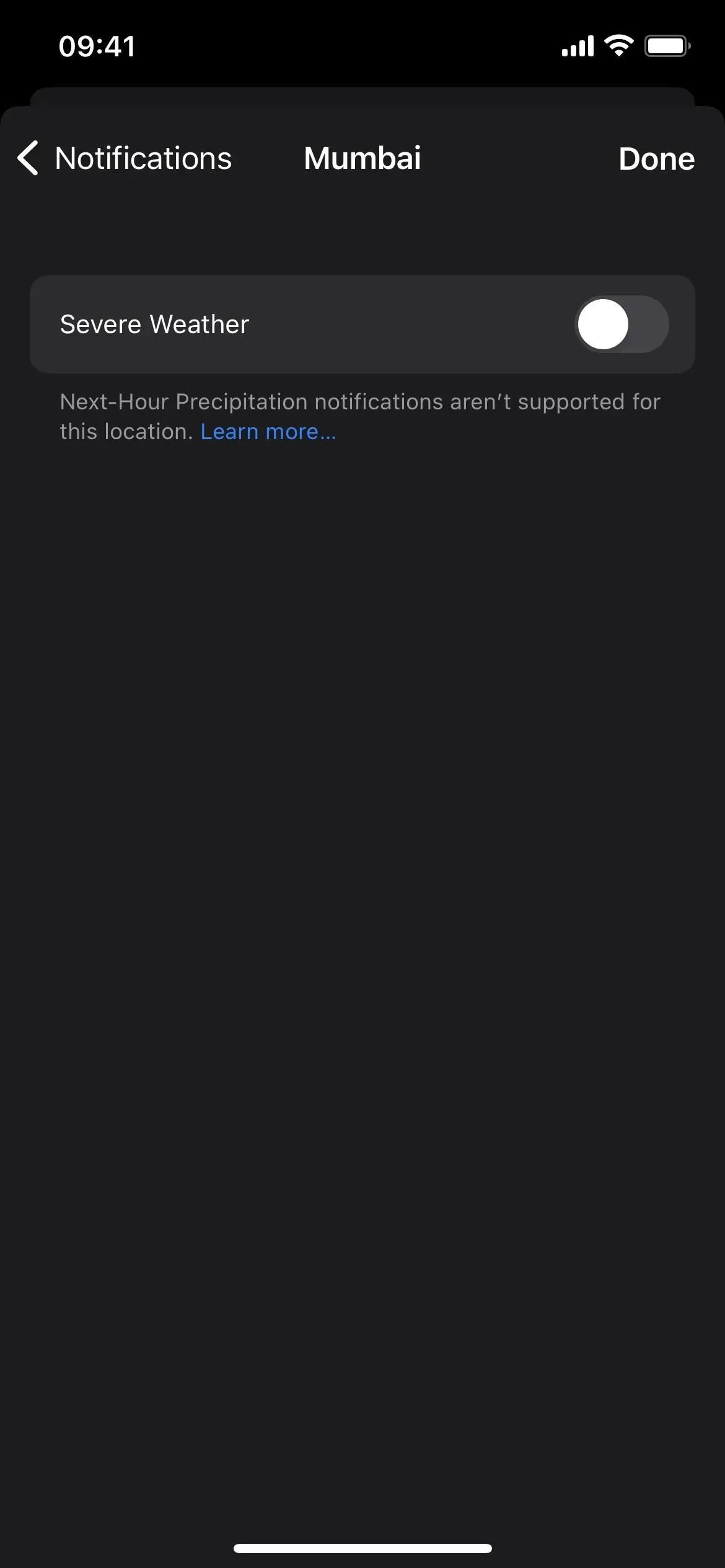
iOS 16 の天気予報の詳細についてはこちらをご覧ください。
iOS 16 に更新すると、ロック画面のライブ壁紙や天気ウィジェット、悪天候警報、1 時間ごとおよび 10 日間の天気予報など、天気アプリに多数の新機能が追加されます。iOS 16 の天気アプリのまとめで新しいオプションをすべてチェックしてください。



コメントを残す